Page 1
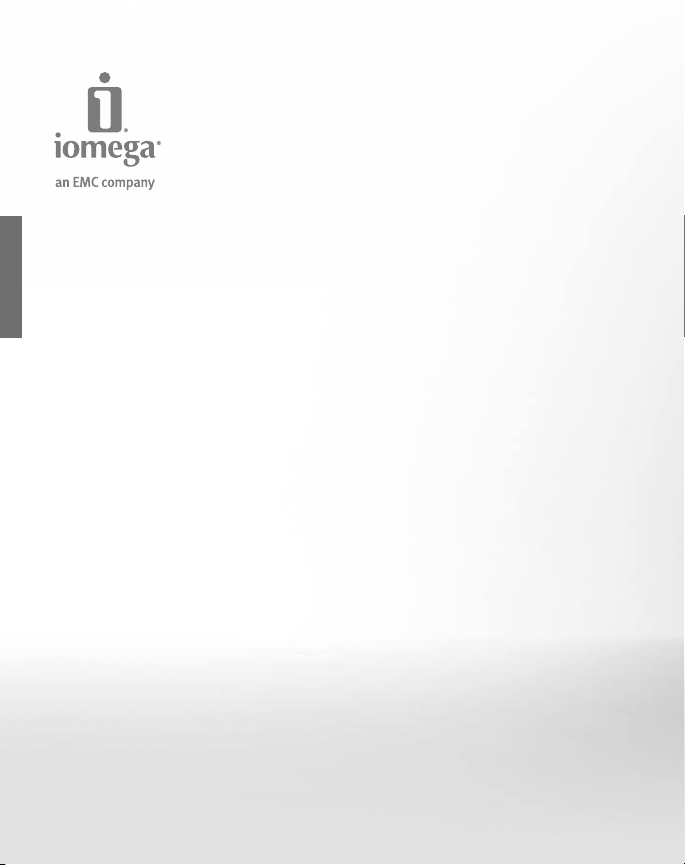
™
eGo
Encrypt
Portable Hard Drive
USB 2.0
Quick Start Guide
Guide de démarrage rapide
Schnellstart-Handbuch
Guida di installazione rapida
Guía de instrucciones rápidas
Guia de uso rápido
Snel aan de slag
Snabbstartguide
Introduktion
Hurtigreferanse
Pikaopas
Gyors útmutató
Stručná příručka
Wprowadzenie
Οδηγός γρήγορης εκκίνησης
Page 2
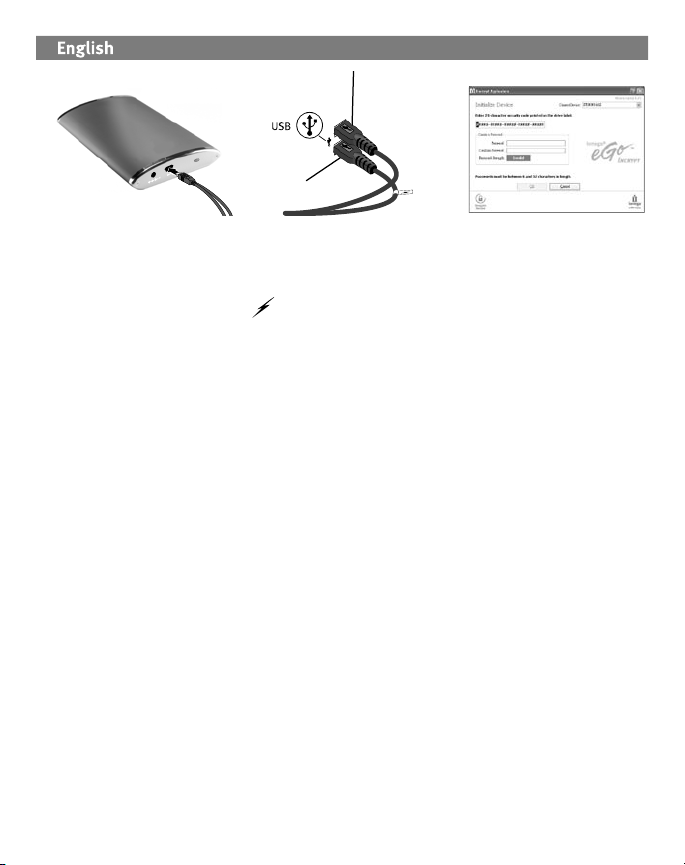
Quick Install
1. Connect the mini connector on the USB cable to the back of the drive.
2. Connect the standard USB connectors on the cable to USB ports on your computer.
NOTE: The line labeled with the
computer does not provide sufficient USB power through the other line.
3. Iomega
4. To initialize the password, enter the 25-character security identifier (SID) printed on the label on
5. Follow the onscreen prompts to complete initial setup and unlock your eGo Encrypt drive. After the
IMPORTANT! Iomega strongly recommends setting answers to the security questions. If you forget
®
Encrypt should open automatically. If it does not, refer to troubleshooting below.
the bottom of the drive, then create a password of your choice. You can use letters, numbers, and
special characters. Confirm the password and click
drive is unlocked, you can use it like any other drive on your system.
your password and have not set these up, you will lose all access to the eGo Encrypt drive.
Troubleshooting
Drive does not appear in My Computer or Windows Explorer
• Try restarting your computer.
• Make sure you are using the USB cable that came with the drive.
• Make sure both lines of the USB cable are connected to the computer.
• Try changing the cable connections to different USB ports on the computer.
If the problem continues, see the support area on www.iomega.com for additional troubleshooting help.
Iomega Encrypt does not run when the drive is connected
• Make sure you can see the drive in My Computer or Windows Explorer. If the drive icon is not
present, try the troubleshooting suggestions in the previous section.
• If the drive appears in My Computer or Windows Explorer, you can run Iomega Encrypt manually.
Double click the drive icon, then double click ReferenceApplicationLauncher.exe.
2
symbol provides auxiliary power and is needed only if your
OK.
Page 3

Using the Drive
Disconnecting the Drive
CAUTION! To prevent data loss, do not disconnect the drive during data transfer (activity light flashing).
Always use the safe removal procedure for your operating system when disconnecting the drive.
Using Iomega Encrypt
Iomega Encrypt will run automatically each time the drive is connected so you can enter your password
and unlock the drive. You can also use Iomega Encrypt to change your password, set up security answers,
reset your password, or perform a cryptographic (unrecoverable) erase. To access these security options,
click the button for More Options... on the Unlock Device screen. Select the option you want to use and
OK.
click
Change Password
Enter the current password, then enter and confirm the new password. Click
the onscreen prompts. Each time you change the password, you can set up security answers you can use
to reset the password in case you forget it.
Reset the Password
This option allows you to use your answers to the security questions to reset your password.
IMPORTANT! If you forget your password and have not set up answers to the security questions, you will
lose all access to the eGo Encrypt drive and will not be able recover any data stored on the drive.
Perform a Secure Cryptographic Erase
CAUTION! The cryptographic erase is an unrecoverable procedure which will set the drive back to its
original state. User settings will be removed and all data stored on the drive will be lost
To perform a secure cryptographic erase, click the button for More Options, select the option for Perform
cryptographic erase, and click
erase is completed, click
to format the drive with an NTFS file system before use.
OK. Enter the 25-character security identifier and click Erase. When the
OK and re-initialize the drive with the password you want to use. You will need
OK to continue and follow
.
Complete User’s Manual
A complete user’s manual in HTML format is available on the support area on www.iomega.com.
3
Page 4
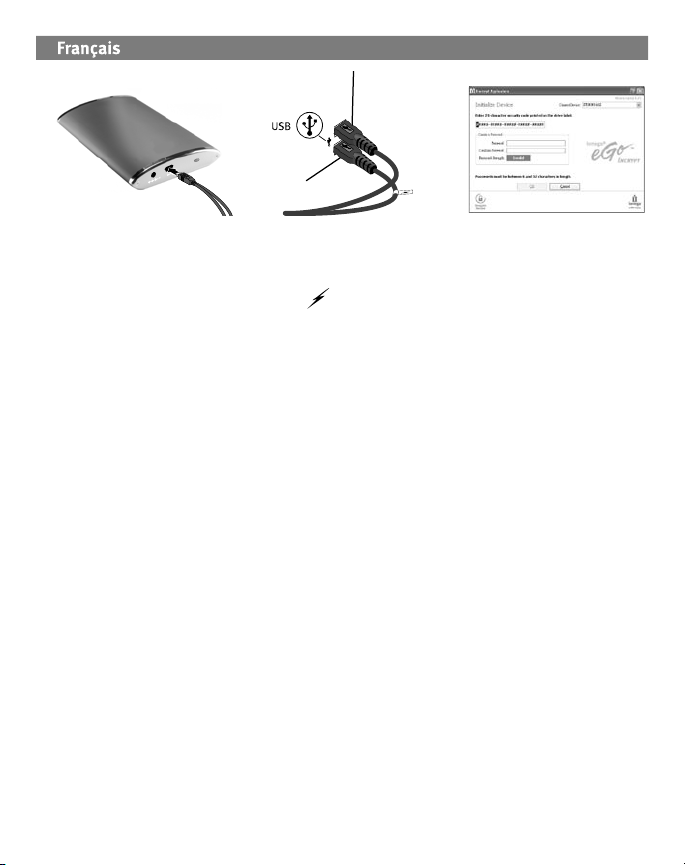
Installation rapide
1. Connectez le mini-connecteur du câble USB à l’arrière du lecteur.
2. Connectez les connecteurs USB standard du câble aux ports USB de l’ordinateur.
REMARQUE : La ligne portant le symbole
nécessaire que si votre ordinateur ne fournit pas une alimentation USB suffisante via l’autre ligne.
3. Iomega
4. Pour initialiser le mot de passe, entrez l’ID de sécurité (SID) à 25 caractères imprimé sur l’étiquette
5. Suivez les invites à l’écran pour réaliser la procédure de configuration initiale et déverrouiller votre
IMPORTANT ! Iomega recommande fortement de définir des réponses aux questions de sécurité.
®
Encrypt doit s’ouvrir automatiquement. Si ce n’est pas le cas, reportez-vous aux
informations de dépannage ci-dessous.
au bas du lecteur, puis créez le mot de passe de votre choix. Vous pouvez utiliser des lettres, des
chiffres et des caractères spéciaux. Confirmez le mot de passe et cliquez sur
lecteur eGo Encrypt. Après le déverrouillage du lecteur, vous pouvez l’utiliser comme un autre
lecteur sur votre système.
Si vous vous oubliez votre mot de passe et n’avez pas défini ces réponses, vous perdrez l’accès au
lecteur eGo Encrypt.
Dépannage
L’icône du lecteur ne s’affiche pas dans le Poste de travail ou dans l’Explorateur Windows
• Redémarrez votre ordinateur.
• Assurez-vous que vous utilisez le câble USB fourni avec le lecteur.
• Assurez-vous que les deux lignes du câble USB sont connectées à l’ordinateur.
• Essayez de modifier les connexions des câbles en les branchant sur d’autres ports USB de
l’ordinateur.
Si le problème persiste, reportez-vous à la section d’assistance technique sur www.iomega.com pour
obtenir une aide supplémentaire.
Iomega Encrypt n’est pas exécuté lorsque le lecteur est connecté
• Vérifiez que le lecteur est visible dans Poste de travail ou dans l’Explorateur Windows. Si l’icône du
lecteur n’est pas présente, essayez les suggestions de dépannage de la section précédente.
4
fournit une alimentation supplémentaire et n’est
OK.
Page 5
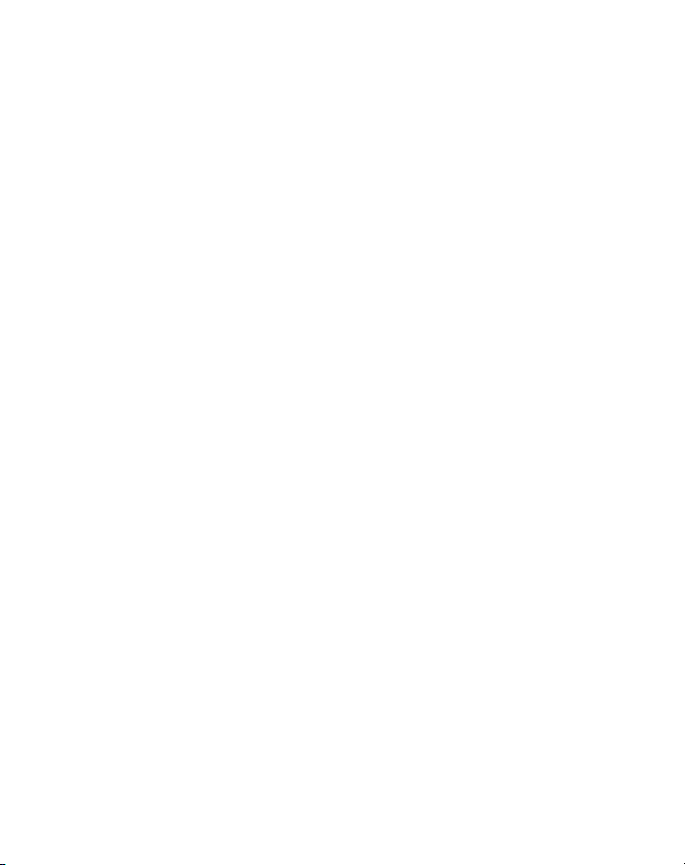
• Si le lecteur apparaît dans le Poste de travail ou dans l’Explorateur Windows, vous pouvez exécuter
Iomega Encrypt manuellement. Double-cliquez sur l’icône du lecteur, puis double-cliquez sur
ReferenceApplicationLauncher.exe
.
Utilisation du lecteur
Déconnexion du lecteur
ATTENTION ! Pour éviter toute perte de données, ne déconnectez pas le lecteur pendant un transfert de
données (voyant d’activité du lecteur clignotant). Utilisez toujours la procédure de retrait sécurisée de votre
système d’exploitation lors de la déconnexion du lecteur.
Utilisation de Iomega Encrypt
Iomega Encrypt est exécuté automatiquement à chaque fois que le lecteur est connecté : vous pouvez donc
entrer votre mot de passe et déverrouiller le lecteur. Iomega Encrypt permet également de modifier votre
mot de passe, de définir les réponses de sécurité, de réinitialiser votre mot de passe ou de procéder à un
effacement cryptographique (irréversible). Pour accéder à ces options de sécurité, cliquez sur le bouton
pour accéder à Autres options... dans l’écran Déverrouiller le périphérique. Sélectionnez l’option à utiliser
et cliquez sur OK
Changer de mot de passe
Entrez le mot de passe actuel, puis entrez et confirmez le nouveau mot de passe. Cliquez sur OK pour
continuer et suivez les invites à l’écran. Chaque fois que vous changez le mot de passe, vous pouvez
définir des réponses de sécurité que vous pouvez utiliser pour réinitialiser le mot de passe en cas d’oubli.
Réinitialisation du mot de passe
Cette option vous permet d’utiliser vos réponses aux questions de sécurité pour réinitialiser votre mot de
passe.
IMPORTANT ! Si vous oubliez votre mot de passe et si vous n’avez pas défini de réponses aux questions
de sécurité, vous n’aurez plus accès au lecteur eGo Encrypt et ne pourrez plus récupérer les données qui
y sont stockées.
Effacement cryptographique sécurisé
ATTENTION ! L’effacement cryptographique est une procédure irréversible qui réinitialise l’état du lecteur. Les
paramètres de l’utilisateur sont supprimés et toutes les données stockées sur le lecteur seront perdues
Pour effectuer un effacement cryptographique sécurisé, cliquez sur le bouton Autres options,
sélectionnez Effectuer un effacement cryptographique et cliquez sur
de 25 caractères et cliquez sur Effacer. Une fois l’effacement terminé, cliquez sur
disque avec le mot de passe que vous souhaitez utiliser. Avant de pouvoir utiliser le disque, vous devrez
le formater avec un système de fichiers NTFS.
.
OK. Entrez l’identifiant de sécurité
OK et réinitialisez le
Guide complet de l’utilisateur
Un guide de l’utilisateur complet est disponible au format HTML dans la section Support du site www.iomega.com.
.
5
Page 6
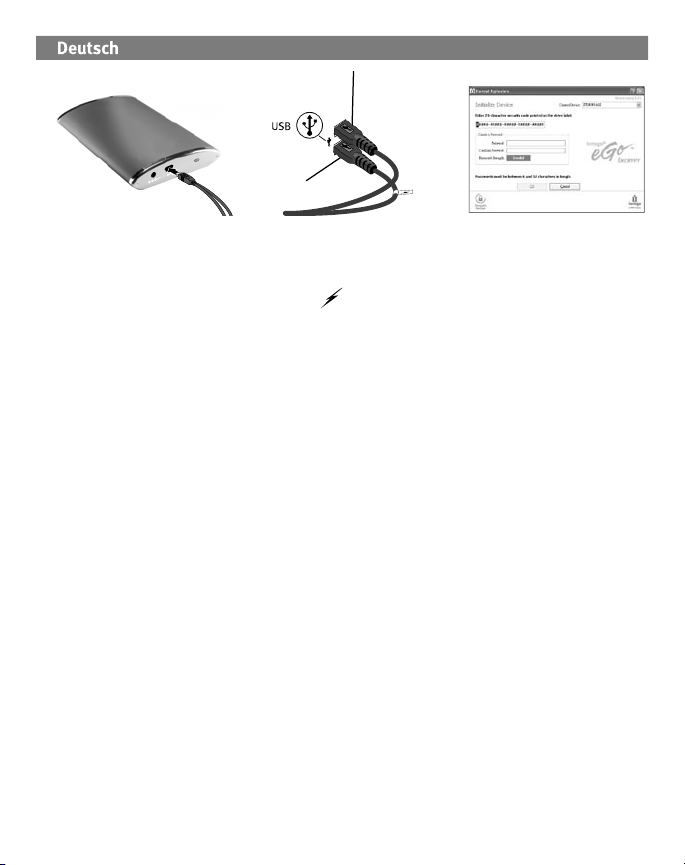
Schnellstart
1. Schließen Sie den Ministecker des USB-Kabels an der Rückseite des Laufwerks an.
2. Schließen Sie die Standardstecker des USB-Kabels an den USB-Anschlüssen des Computers an.
HINWEIS: Der Kabelstrang mit dem Symbol liefert zusätzlichen Strom. Es wird nur dann
benötigt, wenn der Computer nicht genügend Spannung über die andere USB-Leitung liefert.
3. Iomega® Encrypt wird automatisch geöffnet. Falls nicht, lesen Sie die nachstehende Fehlerbehebung.
4. Um das Kennwort zu initialisieren, geben Sie die aus 25 Zeichen bestehende Sicherheitskennung
(SID) ein, die auf dem Etikett an der Unterseite des Laufwerks angebracht ist. Erstellen Sie
anschließend ein Kennwort Ihrer Wahl. Sie können Buchstaben, Zahlen und Sonderzeichen
verwenden. Bestätigen Sie das Kennwort und klicken Sie auf
5. Befolgen Sie die Anweisungen auf dem Bildschirm, um die Ersteinrichtung abzuschließen und Ihr
eGo Encrypt-Laufwerk zu entsperren. Sobald das Laufwerk entsperrt ist, können Sie es wie jedes
andere Laufwerk Ihres Computers verwenden.
WICHTIG! Iomega empfiehlt nachdrücklich die Erstellung von Antworten zu den Sicherheitsabfragen.
Wenn Sie diese nicht eingerichtet haben und Ihr Kennwort vergessen sollten, verlieren Sie
vollständig den Zugriff auf das eGo Encrypt-Laufwerk.
Fehlerbehebung
Die Festplatte wird im Arbeitsplatz oder in Windows-Explorer nicht angezeigt
• Führen Sie probeweise einen Neustart des Computers durch.
• Vergewissern Sie sich, dass Sie das mit dem Laufwerk gelieferte USB-Kabel verwenden.
• Stellen Sie sicher, dass beide Leitungen des USB-Kabels am Computer angeschlossen sind.
• Verwenden Sie andere USB-Anschlüsse, sofern auf dem Computer vorhanden.
Wenn das Problem weiterhin besteht, erhalten Sie im Supportbereich von www.iomega.com zusätzliche
Hilfe zur Fehlerbehebung.
Iomega Encrypt funktioniert nicht, wenn das Laufwerk angeschlossen ist
• Das Peerless-Symbol wird nun unter Arbeitsplatz bzw. im Windows-Explorer angezeigt. Wenn
das Laufwerksymbol nicht vorhanden ist, versuchen Sie die Vorschläge zur Fehlerbehebung des
vorherigen Abschnitts.
6
OK.
Page 7
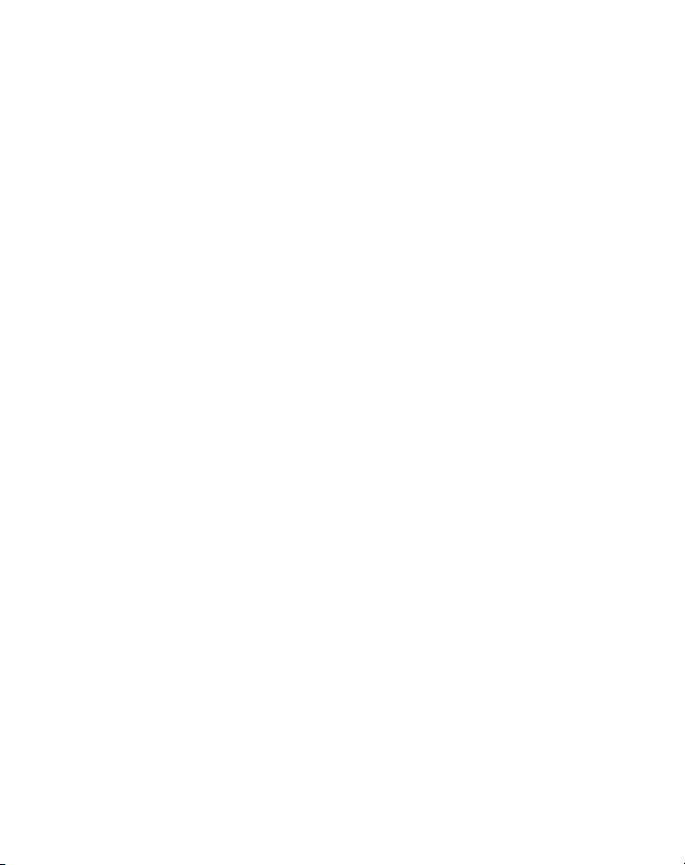
• Wenn das Laufwerk unter „Arbeitsplatz“ oder im Windows Explorer angezeigt wird, können Sie
Iomega Encrypt manuell ausführen. Doppelklicken Sie zunächst auf das Laufwerksymbol und
anschließend auf ReferenceApplicationLauncher.exe
.
Verwenden des Laufwerks
Trennen des Laufwerks vom System
ACHTUNG! Um Datenverluste zu vermeiden, trennen Sie das Laufwerk während der Datenübertragung nicht vom
Computer (Kontrolllämpchen am Laufwerk blinkt). Zum Abklemmen des Laufwerks sollten Sie immer die Option zum
sicheren Entfernen der Hardware wählen.
Arbeiten mit Iomega Encrypt
Iomega Encrypt wird automatisch bei jedem Anschließen des Laufwerks ausgeführt, damit Sie Ihr
Kennwort eingeben und das Laufwerk entsperren können. Sie können Iomega Encrypt auch verwenden,
um Ihr Kennwort zu ändern, Sicherheitsabfragen einzurichten, Ihr Kennwort zurückzusetzen oder um
einen kryptografischen (nicht umkehrbaren) Löschvorgang durchzuführen. Um diese Sicherheitsoptionen
aufzurufen, klicken Sie auf die Schaltfläche Weitere Optionen... im Bildschirm „Gerät entsperren“.
Wählen Sie die gewünschte Option und klicken Sie auf OK
Kennwort ändern
Geben Sie das aktuelle Kennwort ein. Geben Sie danach das neue Kennwort ein und bestätigen Sie
dieses. Klicken Sie auf
jeder Kennwortänderung können Sicherheitsabfragen einrichten, mit deren Hilfe Sie das Kennwort
zurücksetzen können, wenn Sie es vergessen sollten.
Kennwort zurücksetzen
Mithilfe dieser Option können Sie Ihre Antworten auf die Sicherheitsabfragen zu verwenden, um das
Kennwort zurückzusetzen.
WICHTIG! Sollten Sie Ihr Kennwort vergessen und keine Antworten auf Sicherheitsabfragen eingerichtet
haben, verlieren Sie vollständig Zugriff auf das eGo Encrypt-Laufwerk und können die darauf
gespeicherten Daten nicht wiederherstellen.
Sichere kryptografische Löschung ausführen
ACHTUNG! Die kryptografische Löschung ist ein Vorgang, der das Laufwerk zurück in seinen
ursprünglichen Zustand versetzt. Dieser kann nicht rückgängig gemacht werden. Die
Benutzereinstellungen werden gelöscht und alle auf dem Laufwerk gespeicherten Daten gehen verloren
Um eine sichere kryptografische Löschung durchzuführen, klicken Sie auf die Schaltfläche Weitere
Optionen, wählen Sie die Option Kryptografische Löschung ausführen und klicken Sie auf OK.
Geben Sie die aus 25 Zeichen bestehende Sicherheitskennung ein und klicken Sie auf Löschen.
Wenn der Löschvorgang abgeschlossen ist, klicken Sie auf
dem gewünschten Kennwort erneut. Sie müssen das Laufwerk vor der Verwendung mit einem NTFSDateisystem formatieren.
OK, um fortzufahren und folgen Sie den Anweisungen auf dem Bildschirm. Bei
.
OK und initialisieren Sie das Laufwerk mit
Benutzerhandbuch (vollständig)
Im Bereich „Support“ unter www.iomega.com steht Ihnen ein vollständiges Benutzerhandbuch im HTMLFormat zur Verfügung.
.
7
Page 8
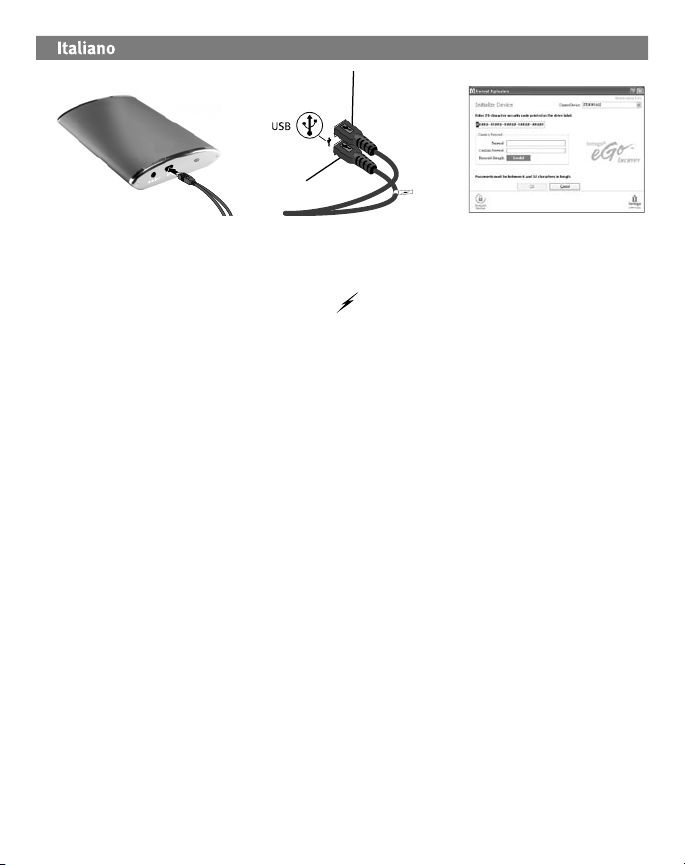
Installazione rapida
1. Collegare il connettore mini al cavo USB situato sul retro dell’unità.
2. Collegare alle porte USB del computer i connettori USB standard presenti sul cavo.
NOTA: l’estremità contrassegnata dal simbolo
impiego è necessario solo se il computer non eroga alimentazione USB sufficiente tramite l’altra
estremità a disposizione.
3. Iomega
4. Per inizializzare la password, inserire il SID (Security Identifier) di 25 caratteri stampato
5. Per completare le procedure di installazione iniziali e sbloccare l’unità eGo Encrypt, seguire le
IMPORTANTE: Iomega consiglia di impostare delle risposte alle domande di sicurezza. Se si
®
Encrypt dovrebbe aprirsi automaticamente. In caso contrario, fare riferimento alla sezione
Risoluzione dei problemi riportata di seguito.
sull’etichetta nella parte inferiore dell’unità, quindi creare una password a scelta. È possibile
utilizzare lettere, numeri e caratteri speciali. Confermare la password, quindi fare clic su OK
istruzioni visualizzate sullo schermo. Dopo aver sbloccato l’unità, è possibile utilizzarla come
qualsiasi altra unità del sistema.
dimentica la password senza averle impostate, non sarà più possibile effettuare l’accesso all’unità
eGo Encrypt.
Risoluzione dei problemi
L’unità non viene visualizzata in Risorse del computer o in Esplora risorse
• Provare a riavviare il computer.
• Assicurarsi di utilizzare il cavo USB fornito in dotazione con l’unità.
• Accertarsi che entrambe le linee del cavo USB siano collegate al computer.
• Provare a collegare le connessioni del cavo a porte USB del computer diverse.
Se il problema persiste, visitare l’area Assistenza all’indirizzo www.iomega.com per ulteriori informazioni
sulla risoluzione dei problemi.
Quando l’unità è collegata Iomega Encrypt non viene eseguito
• Assicurarsi che l’unità venga visualizzata in Risorse del computer o in Esplora risorse. Se l’icona
fornisce un alimentatore ausiliario, il cui
.
8
Page 9
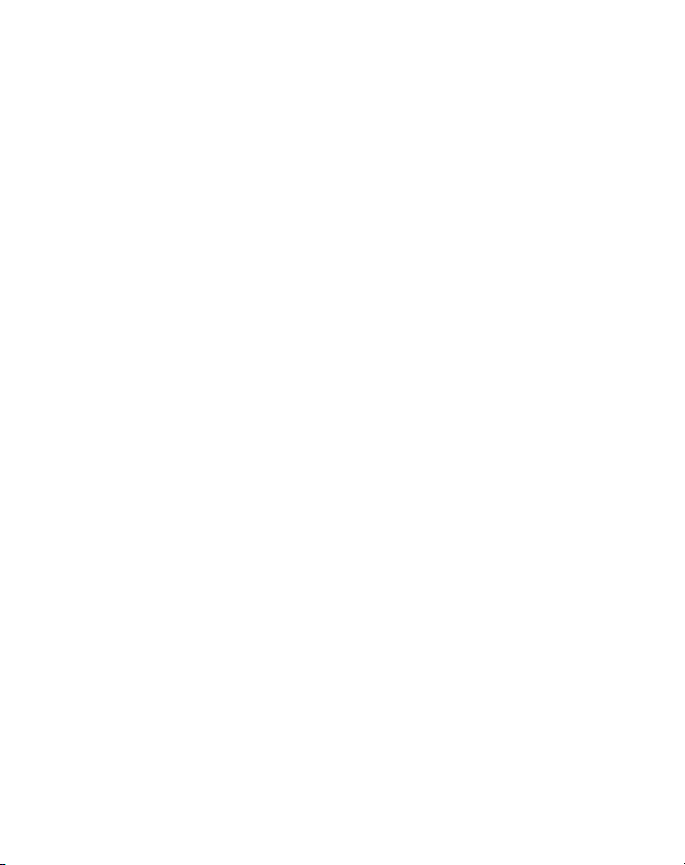
dell’unità non è presente, provare ad applicare i suggerimenti per la risoluzione dei problemi
elencati nella sezione precedente.
• Se l’unità viene visualizzata in Risorse del computer o in Esplora risorse, è possibile avviare Iomega
Encrypt manualmente. Fare doppio clic sull’icona dell’unità, quindi fare doppio clic su
ReferenceApplicationLauncher.exe
.
Uso dell’unità
Scollegamento dell’unità
ATTENZIONE! Per evitare che si verifichino perdite di dati, non scollegare l’unità durante il trasferimento
di informazioni (spia di attività dell’unità lampeggiante). Quando si scollega l’unità, usare sempre la
procedura di rimozione sicura specifica per il sistema operativo usato.
Utilizzo di Iomega Encrypt
Iomega Encrypt verrà eseguito automaticamente ogni volta che l’unità viene collegata, sarà quindi
possibile inserire la password e sbloccare l’unità. È inoltre possibile utilizzare Iomega Encrypt per
modificare la password, impostare le risposte di sicurezza, reimpostare la password o eseguire una
cancellazione crittografica (processo irreversibile). Per avere accesso a queste opzioni di sicurezza, fare
clic sul pulsante Ulteriori opzioni... nella schermata Sblocca dispositivo Selezionare l’opzione che si
desidera utilizzare e fare clic su
Modifica password
Inserire la password corrente, quindi immettere e confermare la nuova password. Fare clic su
per continuare e seguire le istruzioni che compaiono sullo schermo. Ogni volta che viene modificata
la password, è possibile impostare delle risposte di sicurezza che possono essere utilizzate per
reimpostarla, nel caso in cui venisse dimenticata.
Reimpostazione della password
Questa opzione consente di utilizzare le risposte alle domande di sicurezza per reimpostare la password.
IMPORTANTE: Se si dimentica la password senza aver impostato le risposte di sicurezza, non sarà più
possibile effettuare l’accesso all’unità eGo Encrypt e recuperare i dati in essa archiviati.
Esegui una cancellazione crittografica sicura
ATTENZIONE! La cancellazione crittografica è una procedura irreversibile che reimposta l’unità al suo stato
originale. Le impostazioni utente verranno eliminate e tutti i dati archiviati sull’unità andranno persi
Per eseguire una cancellazione crittografica sicura, fare clic sul pulsante Ulteriori opzioni, selezionare
l’opzione Esegui cancellazione crittografica, quindi fare clic su
25 caraterri, quindi fare clic su Cancella. Quando la cancellazione è completata, fare clic su
inizializzare nuovamente l’unita con la password che si desidera utilizzare. Prima dell’uso, è necessario
formattare l’unità con un file system NTFS.
OK.
OK
.
OK. Inserire il security idetifier di
OK e
Manuale completo dell’utente
Il manuale completo dell’utente è disponibile nell’area Assistenza all’indirizzo www.iomega.com.
9
Page 10
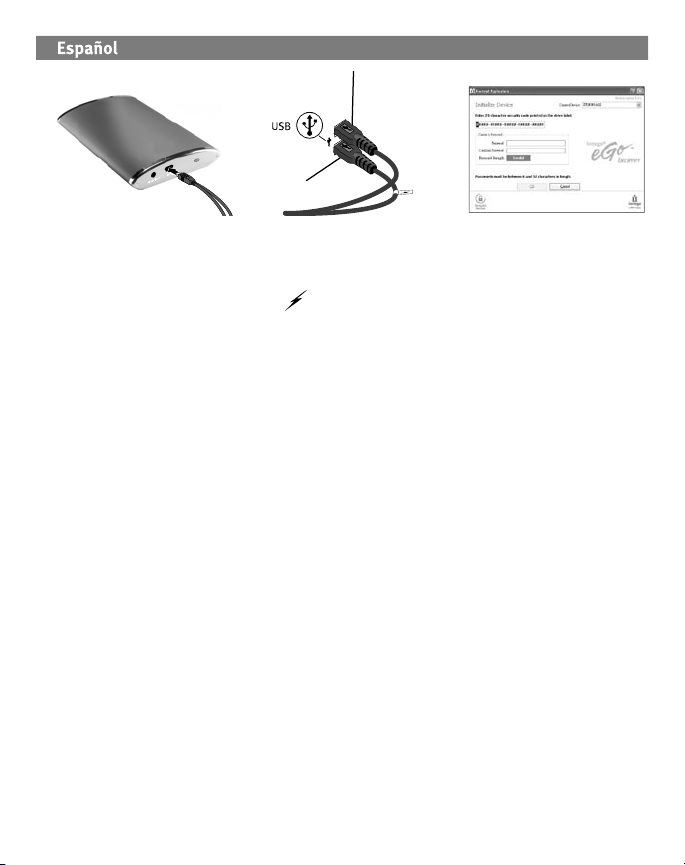
Instalación rápida
1. Conecte el mini conector al cable USB en la parte posterior de la unidad.
2. Conecte los conectores USB estándar del cable a los puertos USB del ordenador.
NOTA: La línea etiquetada con el símbolo
ordenador no proporciona suficiente alimentación USB a través de la otra línea.
®
3. Iomega
4. Para inicializar la contraseña, introduzca el identificador se seguridad (SID) de 25 caracteres que aparece
5. Siga las instrucciones en pantalla para completar la configuración inicial y desbloquear su unidad eGo Encrypt.
¡IMPORTANTE! Iomega recomienda encarecidamente el establecimiento de respuestas a las preguntas de
Encrypt debería abrirse automáticamente. Si no es así, consulte el apartado solución de problemas
impreso en la etiqueta de la parte inferior de la unidad, después cree una contraseña a su gusto. Puede utilizar
letras, números y caracteres especiales. Confirme la contraseña y haga clic en Aceptar.
Una vez se haya desbloqueado la unidad, puede utilizarla como cualquier otra unidad de su sistema.
seguridad. Si olvida su contraseña y no las ha establecido, perderá por completo el acceso a la unidad de
cifrado eGo.
Solución de problemas
La unidad no aparece en Mi PC o en el Explorador de Windows
• Pruebe a reiniciar el ordenador.
• Asegúrese de que está utilizando el cable USB incluido con la unidad.
• Compruebe que las dos líneas del cable USB están conectadas al ordenador.
• Intente cambiar las conexiones del cable a otros puertos USB del ordenador.
Si el problema persiste, consulte el área de asistencia de www.iomega.com para obtener ayuda adicional
sobre la solución de problemas.
Iomega Encrypt no funciona cuando la unidad está conectada
• Asegúrese de que la unidad aparece en Mi PC o en el Explorador de Windows. Si el icono de la
unidad no está presente, pruebe con las sugerencias de solución de problemas de la sección
anterior.
10
proporciona alimentación auxiliar y sólo se requiere si el
Page 11
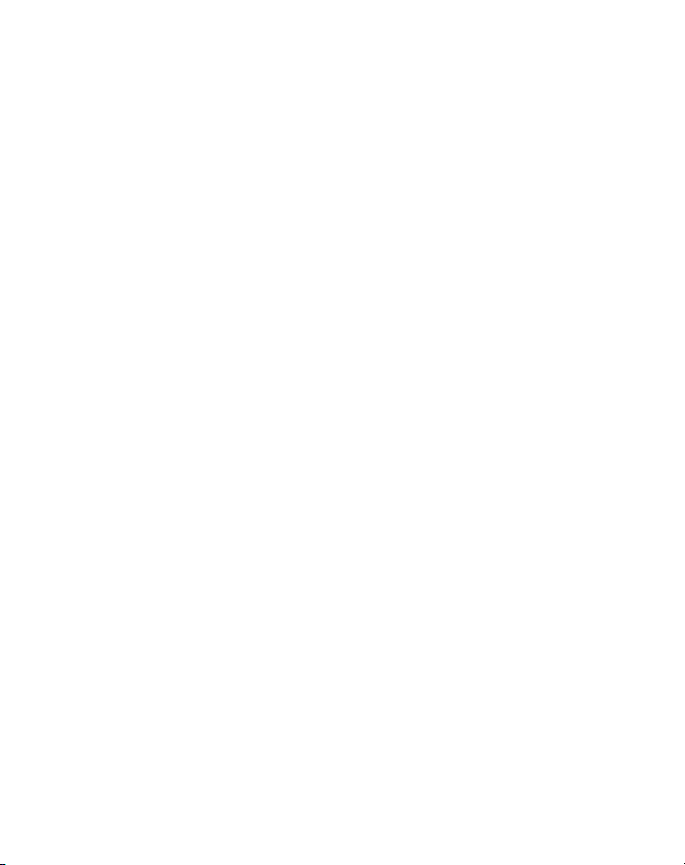
• Si la unidad aparece en Mi PC o el Explorador de Windows, puede ejecutar Iomega Encrypt. Haga
doble clic en el icono de la unidad y, a continuación, haga doble clic en
ReferenceApplicationLauncher.exe
.
Uso de la unidad
Desconexión de la unidad
¡PRECAUCIÓN! Para impedir la pérdida de datos, no desconecte la unidad durante el proceso de transferencia de
datos (la luz de actividad de la unidad parpadea). Utilice siempre un procedimiento de desconexión seguro para su
sistema operativo al desconectar la unidad.
Uso de Iomega Encrypt
Iomega Encrypt se ejecutará automáticamente cada vez que se conecte la unidad así que puede introducir
su contraseña y desbloquear la unidad. También puede utilizar Iomega Encrypt para cambiar su contraseña,
establecer respuestas de seguridad, restablecer su contraseña o realizar un borrado criptográfico
(irrecuperable). Para acceder a estas opciones de seguridad, haga clic en el botón Más opciones... en la
pantalla Desbloquear dispositivo. Seleccione la opción que desee utilizar y haga clic en Aceptar
Cambiar contraseña
Introduzca la contraseña actual y a continuación introduzca y confirme la nueva contraseña. Haga clic
en Aceptar para continuar y siga las instrucciones que aparecen en pantalla. Cada vez que cambie la
contraseña, puede establecer respuestas de seguridad que puede usar para restablecer la contraseña en
caso de que la olvide.
Restablecimiento de la contraseña
Esta opción le permite utilizar sus respuestas a las preguntas de seguridad para restablecer la contraseña.
¡IMPORTANTE! Si olvida su contraseña y no ha establecido respuestas a las preguntas de seguridad, perderá
por completo el acceso a la unidad de cifrado eGo y no podrá recuperar los datos almacenados en la unidad.
Realizar un borrado cifrado seguro
¡PRECAUCIÓN! El borrado cifrado es un procedimiento irreversible que devolverá a la unidad a su estado
original. La configuración del usuario se elimina y se pierden todos los datos almacenados en la unidad
Para realizar un borrado cifrado seguro, haga clic en el botón Más opciones, seleccione la opción
Realizar borrado cifrado y haga clic en Aceptar. Introduzca el identificador de seguridad de 25
caracteres y haga clic en Borrar. Cuando se haya completado el borrado, haga clic en Aceptar y vuelva a
inicializar la unidad con la contraseña que desee utilizar. Deberá formatear la unidad con el sistema de
archivos NTFS antes de utilizarla.
.
Completo manual del usuario
El manual de usuario completo en formato HTML está disponible en el área de asistencia y descargas del
sitio www.iomega.com
.
.
11
Page 12
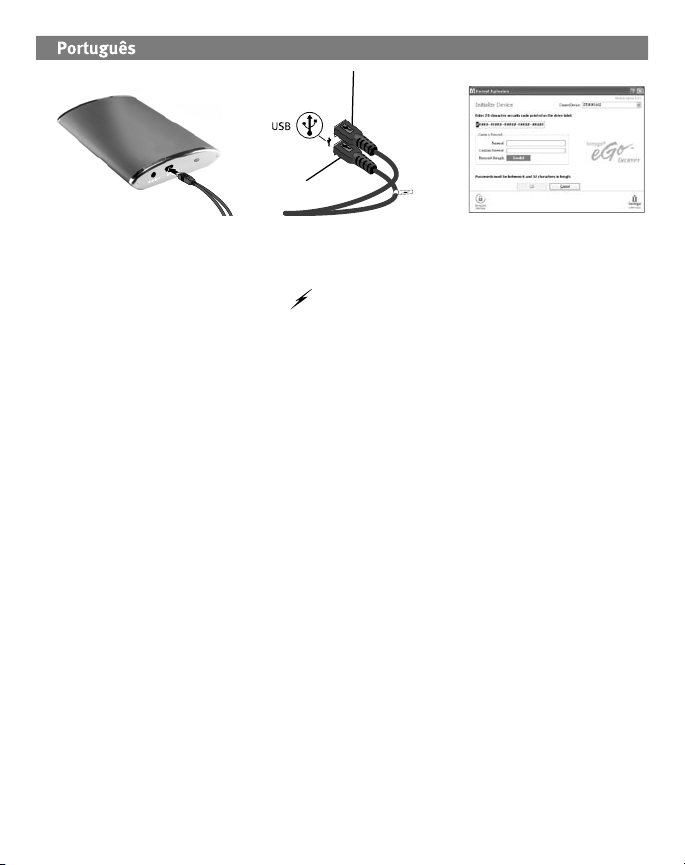
Instalação rápida
1. Conecte o mini conector no cabo USB na parte posterior da unidade.
2. Conecte os conectores USB padrão do cabo a portas USB do computador.
NOTA: A linha rotulada com o símbolo
o seu computador não fornecer alimentação USB suficiente através da outra linha.
3. O Iomega
4. Para inicializar a senha, insira o identificador de segurança (SID) de 25 caracteres impresso no
5. Siga as instruções na tela para concluir a instalação inicial e desbloquear a unidade eGo Encrypt.
IMPORTANTE! A Iomega recomenda definir respostas para as perguntas de segurança. Se você
®
abaixo.
rótulo na parte inferior da unidade e então crie uma senha. É possível usar letras, números e
caracteres especiais. Confirme a senha e clique em
Após a unidade ser desbloqueada, você pode usá-la como qualquer outra unidade no sistema.
esquecer a senha e não tiver configurado as respostas, perderá o acesso à unidade eGo Encrypt.
Encrypt deve abrir automaticamente. Caso não abra, consulte a solução de problemas
Solução de problemas
A unidade não aparece em Meu computador ou no Windows Explorer
• Tente reinicializar o computador.
• Certifique-se de estar usando o cabo USB fornecido com a sua unidade.
• Certifique-se de que ambas as linhas do cabo USB estejam conectadas ao computador.
• Tente alterar as conexões de cabo para portas USB diferentes no computador.
Se o problema continuar, consulte a área de suporte no site www.iomega.com para obter ajuda adicional
sobre solução de problemas.
O Iomega Encrypt não é executado quando a unidade está conectada
• Certifique-se de que consegue ver a unidade em Meu computador ou no Windows Explorer. Se o
ícone da unidade não estiver presente, tente aplicar as sugestões de soluções de problemas na
seção anterior.
fornece alimentação auxiliar e é necessária somente se
OK.
12
Page 13

• Se a unidade aparecer em Meu computador ou no Windows Explorer você pode executar o Iomega
Encrypt manualmente. Clique duas vezes no ícone da unidade e então clique duas vezes em
ReferenceApplicationLauncher.exe
.
Utilização da unidade
Desconexão da unidade
CUIDADO! A fim de evitar a perda de dados, não desconecte a unidade durante a transferência de dados
(luz de atividade da unidade piscando). Sempre utilize o procedimento de remoção segura do sistema
operacional ao desconectar a unidade.
Utilização do Iomega Encrypt
O Iomega Encrypt será executado automaticamente cada vez que a unidade for conectada e então você
poderá inserir sua senha e desbloquear a unidade. Você também pode usar o Iomega Encrypt para
alterar sua senha, configurar respostas de segurança, redefinir sua senha ou realizar uma limpeza
criptografada (irrecuperável). Para acessar essas opções de segurança, clique no botão Mais opções...
na tela Desbloquear dispositivo. Selecione a opção que desejar usar e clique em OK
Alterar senha
Insira a senha atual e então insira e confirme a nova senha. Clique em
na tela. Cada vez que alterar a senha você pode configurar respostas de segurança a serem usadas para
redefinir a senha caso você a esqueça.
Redefinir a senha
Essa opção permite que você use suas respostas às perguntas de segurança para redefinir a senha.
IMPORTANTE! Se você esquecer sua senha e não tiver configurado a opção de recuperá-la ou redefini-la,
você perderá o acesso à unidade eGo Encrypt e não conseguirá recuperar nenhum dado armazenado na
unidade.
Realização de uma limpeza criptografada de segurança
CUIDADO! A limpeza criptografada é um procedimento irrecuperável que deixará a unidade de volta em
seu estado original. As configurações de usuário serão removidas e todos os dados armazenados na
unidade serão perdidos
Para realizar uma limpeza criptografada de segurança, clique no botão Mais opções, selecione a opção
Realizar limpeza criptografada e clique em
e clique em Apagar. Quando a limpeza estiver concluída, clique em
senha que deseja usar. Será necessário formatar a unidade com um arquivo de sistema NTFS antes de
usá-la.
.
OK. Digite o identificador de segurança de 25 caracteres
OK para continuar e siga as instruções
OK e reinicialize a unidade com a
.
Manual completo do usuário
Está disponível na área de Suporte no site www.iomega.com a versão completa do manual do usuário
em formato HTML.
13
Page 14

Snelle installatie
1. Sluit de miniconnector van de USB-kabel aan op de achterkant van de drive.
2. Sluit de standaard USB-connectoren van de kabel aan op USB-poorten van de computer.
OPMERKING: De kabel met de symbool levert hulpstroom en wordt alleen gebruikt als uw
computer onvoldoende USB-stroom levert via de andere kabel.
®
3. Iomega
4. Initialiseer het wachtwoord door de 25 tekens van de beveiligingscode (SID) in te voeren (u vindt
5. Volg de aanwijzingen op het scherm om de installatie te voltooien en de eGo Encrypt-drive te
Problemen oplossen
Drive verschijnt niet in Deze computer of Windows Verkenner
• Start de computer opnieuw op.
• Controleer of u wel de USB-kabel gebruikt die bij de drive is meegeleverd.
• Controleer of beide lijnen van de USB-kabel op de computer zijn aangesloten.
• Sluit de kabels op andere USB-poorten op de computer aan.
Als het probleem zich blijft voordoen, raadpleegt u het ondersteuningsgedeelte op www.iomega.com
voor aanvullende hulp.
Iomega Encrypt werkt niet, terwijl de drive is aangesloten
• Zorg ervoor dat u het station ziet in Deze computer of Windows Verkenner. Als het pictogram voor
Encrypt opent automatisch. Raadpleeg het gedeelte Problemen oplossen hieronder als dit
niet gebeurt.
deze onder op de drive). Stel vervolgens een wachtwoord in. Dit mag bestaan uit letters, cijfers en
speciale tekens. Bevestig het wachtwoord en klik op
ontgrendelen. Nadat de drive is ontgrendeld, kan deze net als alle andere stations op uw systeem
worden gebruikt.
BELANGRIJK! Iomega raadt u ten zeerste aan om antwoorden in te stellen voor de
beveiligingsvragen. Als u uw wachtwoord vergeet en u hebt deze antwoorden niet ingesteld, verliest
u elke toegang tot de eGo Encrypt-schijf.
de schijf niet aanwezig is, probeert u de suggesties voor het oplossen van problemen in het vorige
gedeelte.
OK.
14
Page 15

• Als het station wordt weergegeven in Deze computer of Windows Verkenner, kunt u Iomega Encrypt
handmatig uitvoeren. Dubbelklik op het pictogram van het station, dubbelklik vervolgens op
ReferenceApplicationLauncher.exe
.
De drive gebruiken
De drive loskoppelen
WAARSCHUWING! Koppel de drive nooit los tijdens een gegevensoverdracht (wanneer het statuslampje van de
drive-activiteit knippert). Gebruik voor uw besturingssysteem altijd de procedure voor veilig verwijderen wanneer u
de drive loskoppelt.
Iomega Encrypt gebruiken
Iomega Encrypt start automatisch wanneer de drive op de computer wordt aangesloten, zodat u uw
wachtwoord kunt invoeren en de drive ontgrendelen. U kunt Iomega Encrypt ook gebruiken om uw
wachtwoord te wijzigen, beveiligingsantwoorden in te stellen, uw wachtwoord opnieuw in te stellen of
om cryptografisch (onherstelbaar) wissen uit te voeren. Voor toegang tot deze beveiligingsopties klikt
u op de knop More Options... (Meer opties...) op het scherm Unlock Device (Apparaat ontgrendelen).
Selecteer de gewenste optie en klik op
Wachtwoord wijzigen
Voer het huidige wachtwoord in, voer het nieuwe wachtwoord in en bevestig dat. Klik op OK om door te gaan en volg
de aanwijzingen op het scherm. Elke keer dat u het wachtwoord wijzigt, kunt u beveiligingsantwoorden instellen.
Deze kunt u gebruiken om uw wachtwoord opnieuw in te stellen als u uw wachtwoord vergeet.
Het wachtwoord opnieuw instellen
Met deze optie kunt u uw antwoorden op de beveiligingsvragen gebruiken om uw wachtwoord opnieuw
in te stellen.
BELANGRIJK!
alle toegang tot de eGo Encrypt-schijf en kunt u niet meer bij de gegevens op de schijf komen.
Veilig cryptografisch wissen
WAARSCHUWING! Cryptografisch wissen is een onomkeerbare en onherstelbare procedure, waarbij de
drive in de oorspronkelijke staat wordt teruggezet. Gebruikersinstellingen worden verwijderd en alle
opgeslagen gegevens in de drive gaan verloren
Als u zeker wilt zorgen voor veilig cryptografisch wissen, klikt u op de knop More Options (meer opties).
Selecteer vervolgens de optie Perform cryptographic erase (cryptografisch wissen) en klik op
de 25 tekens van de beveiligingscode in en klik op Erase (wissen). Wanneer het wissen is voltooid, klikt
u op
station te formatteren met behulp van een NTFS-bestandsysteem.
Als u het wachtwoord vergeet en geen antwoorden op de beveiligingsvragen hebt ingesteld, verliest u
OK en initialiseert u het station opnieuw met een wachtwoord naar keuze. Voor gebruik dient u het
OK.
.
OK. Voer
Gebruikershandleiding
Een volledige gebruikershandleiding in HTML-indeling is beschikbaar via het gedeelte Support op
www.iomega.com
.
15
Page 16

Snabbinstallation
1. Anslut minikontakten till USB-kabeln på baksidan av enheten.
2. Anslut kabelns USB-kontakter till USB-portarna på datorn.
OBS! Den ledning som är märkt med symbolen tillför extra elström, och behövs bara om
datorn inte kan tillhandahålla tillräcklig energi genom USB-ledningen.
3. Iomega
4. För att initiera lösenordet ska du ange säkerhetskoden (SID) som består av 25 tecken. Den finns på
5. Följ instruktionerna på skärmen för att slutföra inställningarna och låsa upp eGo Encrypt-enhet. När
VIKTIGT!
Felsökning
Enheten visas inte i Den här datorn eller i Utforskaren
• Prova att starta om datorn.
• Kontrollera att du använder den USB-kabel som medföljde enheten.
• Kontrollera att båda USB-kontakterna är inkopplade till datorn.
• Försök med att ändra kabelanslutningarna till andra USB-portar på datorn.
Om problemet kvarstår ska du besöka supportområdet på www.iomega.com för ytterligare felsökningshjälp.
Iomega Encrypt körs inte när enheten är ansluten
• Se till att du kan visa enheten i Den här datorn i Windows Utforskaren. Om du inte kan visa
• Om enheten visas i Den här datorn i Windows Utforskaren kan du köra Iomega Encypt manuellt.
®
Encrypt ska öppna automatiskt. Om inte, se felsökning nedan.
etiketten längst ned på enheten. Skapa sedan ett eget lösenord. Du kan använda bokstäver, siffror
och specialtecken. Bekräfta lösenordet och klicka på
enheten är upplåst kan du använda den som vilken annan enhet i systemet.
Iomega rekommenderar starkt att du ställa in svar för säkerhetsfrågor. Om du glömmer ditt
lösenord och inte har gjort den här inställningen kan du förlora alla åtkomst till eGo Encrypt-enheten.
enhetsikonen ska du försöka med de anvisningar som gavs i felsökningen i föregående avsnitt.
Dubbelklicka på enhetsikonen och dubbelklicka sedan på ReferenceApplicationLauncher.exe
OK.
.
16
Page 17

Hur du använder din hårddisk
Koppla bort enheten
VARNING! För att undvika dataförluster; koppla inte loss enheten under dataöverföring (lampan som
visar att hårddisken är aktiv är tänd).
Använda Iomega Encrypt
Iomega Encrypt körs automatiskt varje gång enheten ansluts, så du kan ange lösenord och låsa
upp enheten. Du kan även använda Iomega Encrypt för att ändra lösenord, ställa in säkerhetssvar,
återställa lösenord eller utföra en kryptografisk radering (ej återställningsbar). Får att få åtkomst till fler
säkerhetsalternativ ska du klicka på knappen More Options... (Fler alternativ...) på skärmen för att låsa
upp enheten. Välj önskat alternativ och klicka på
Ändra lösenord
Ange aktuellt lösenord och ange sedan och bekräfta det nya lösenordet. Klicka på
följ instruktionerna på skärmen. Varje gång du ändrar lösenordet kan du ställa in säkerhetssvar som du
kan använda för att återställa lösenordet, om du skulle glömma bort det.
Återställa lösenordet
Med det här alternativet kan du använda svaren på säkerhetsfrågorna till att återställa lösenordet.
VIKTIGT! Om du glömmer bort ditt lösenord och inte har ställt in några säkerhetsfrågor kommer du att
förlora åtkomst till eGo Encrypt-enheten och kan inte återställa några data som är lagrad på enheten.
Utför en säker kryptografisk radering
VARNING! Den kryptografiska raderingen är en åtgärd som inte går att återställa och den återställer
enheten till sin ursprungliga status. Användarinställningarna tas bort och all data som är lagrade på
enheten förloras
För att utföra en säker kryptografisk radering ska du klicka på knappen More Options (Fler alternativ),
välj alternativet för Perform cryptographic erase (Utför kryptografisk radering) och klicka på
den 25 tecken långa säkerhetskoden och klicka på Erase (Radera). När raderingen är klar klickar du på
OK och ominitierar enheten med det lösenord som du vill använda. Du måste formatera enheten med ett
NTFS-filsystem innan användning.
.
OK.
OK för att fortsätta och
OK. Ange
17
Page 18

Hurtig installation
1. Tilslut ministikket på USB-kablet på drevets bagside.
2. Slut USB-standardstikkene på kablet til USB-portene på computeren.
BEMÆRK! Linjen med symbolet giver ekstra strøm og er kun nødvendigt, hvis computeren ikke
leverer tilstrækkelig USB-strøm gennem den anden linje.
3. Iomega
4. For at initialisere adgangskoden skal du indtaste det sikkerheds-id (SID) på 25 tegn, der er trykt
5. Følg vejledningerne på skærmen for at afslutte den grundlæggende opsætning, og lås dit eGo
VIGTIGT! Iomega anbefaler kraftigt, at du indstiller svar til sikkerhedsspørgsmålene. Hvis du
Fejlfinding
Drevet vises ikke i Denne computer eller Windows Stifinder
• Prøv at genstarte computeren.
• Sørg for at bruge det USB-kabel, der blev leveret med drevet.
• Kontroller, at begge linjer på USB-kablet er tilsluttet computeren.
• Prøv at ændre kabeltilslutningerne til andre USB-porte på computeren.
Hvis problemet består, kan du se supportområdet på www.iomega.com, hvis du ønsker yderligere hjælp
til fejlfinding.
Iomega Encrypt kører ikke, når drevet er tilsluttet
• Sørg for, at du kan se drevet i Denne computer eller Windows Stifinder. Hvis drevikonet ikke vises,
®
Encrypt bør åbne automatisk. Hvis ikke, skal du se Fejlfinding herunder.
på etiketten på drevets bund, og derefter oprette en adgangskode efter eget valg. Du kan anvende
bogstaver, tal og specialtegn. Bekræft adgangskode, og klik på
Encrypt-drev op. Når drevet er låst op, kan du anvende det på samme måde som alle andre drev på
dit system.
glemmer din adgangskode og ikke indstiller disse, mister du al adgang til dit eGo Encrypt-drev.
så prøv problemløsningsforslagene i forrige afsnit.
OK.
18
Page 19
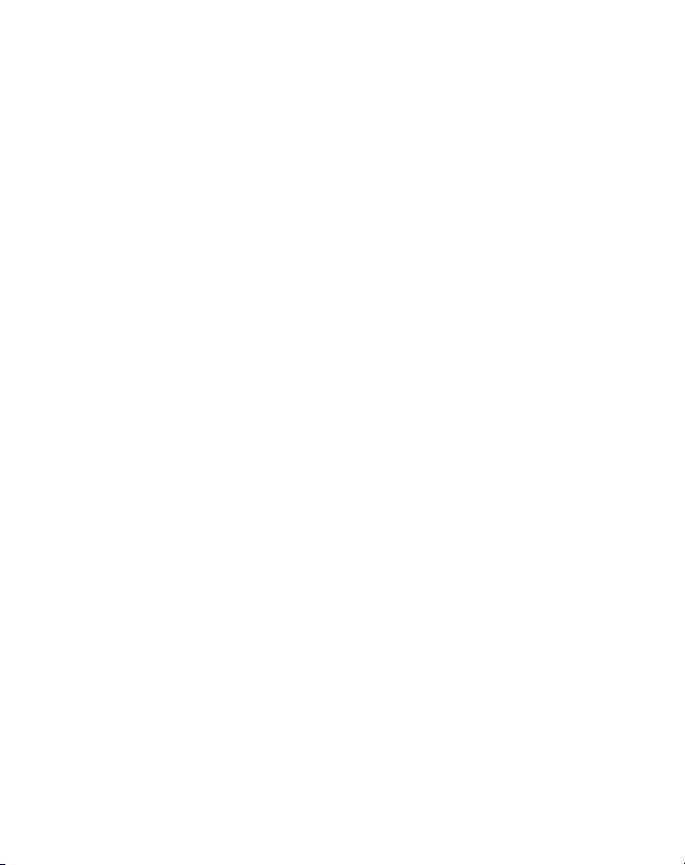
• Hvis drevet vises i Denne computer eller Windows Stifinder, kan du køre Iomega Encrypt manuelt.
Dobbeltdrev på drevikonet, og dobbeltklik derefter på ReferenceApplicationLauncher.exe
.
Brug af drevet
Frakobling af drevet
FORSIGTIG! Du må ikke frakoble drevet under dataoverførsel, hvis du vil undgå tab af data (indikatoren
for drevaktivitet blinker).
Brug af Iomega Encrypt
Iomega Encrypt kører automatisk, hver gang drevet tilsluttes, så du kan indtaste din adgangskode
og låse drevet op. Du kan også anvende Iomega Encrypt til at ændre din adgangskode, indstille
sikkerhedssvar, nulstille din adgangskode eller udføre en kryptografisk sletning (der ikke kan
gendannes). For adgang til disse sikkerhedsindstillinger skal du klikke på knappen til More Options...
(Flere muligheder) på skærmbilledet Unlock Device (Lås enhed op). Vælg den mulighed, du vil anvende,
OK.
og klik på
Skift adgangskode
Indtast den nuværende adgangskode, og indtast og bekræft derefter den nye adgangskode. Klik på
OK for at fortsætte og følge instruktionerne på skærmen. Hver gang du ændrer adgangskoden, kan du
indstille sikkerhedsspørgsmål, du kan anvende til nulstilling af adgangskoden, hvis du glemmer den.
Nulstilling af adgangskoden
Med denne mulighed kan du anvende dine svar til sikkerhedsspørgsmålene til at nulstille din adgangskode.
VIGTIGT! Hvis du glemmer din adgangskode, og du ikke har indstillet svar til sikkerhedsspørgsmålene,
mister du al adgang til dit eGo Encrypt-drev, og du kan ikke gendanne nogen data, der er gemt på drevet.
Udfør en sikker, kryptografisk sletning
FORSIGTIG! Den kryptografiske sletning er en procedure, der ikke kan fortrydes, og som sætter drevet
tilbage til dets oprindelige tilstand. Brugerindstillinger bliver fjernet, og alle data, der er gemt på drevet,
går tabt
.
For at udføre en sikker kryptografisk sletning skal du klikke på knappen More Options (Flere
muligheder), vælge muligheden Perform cryptographic erase (Udfør kryptografisk sletning) og klikke på
OK. Indtast sikkerheds-id’et på 25 tegn, og klik på Erase (Slet). Når sletningen er udført, skal du klikke
på
OK og geninitialisere drevet med den adgangskode, du vil anvende. Du skal formatere drevet med et
NTFS-filsystem inden brug.
19
Page 20

Rask installering
1. Koble til minikontakten på USB-kabelen på baksiden av stasjonen.
2. Koble USB-standardkontaktene på kabelen til USB-porter på datamaskinen.
MERK: Ledningen som er merket med symbolet sørger for reservestrøm og er bare nødvendig hvis
datamaskinen ikke gir tilstrekkelig USB-strøm via den andre ledningen.
3. Iomega® Encrypt skal åpnes automatisk. Hvis ikke, se problemløsingsavsnittet nedenfor.
4. Du initialiserer passordet ved å oppgi den 25-tegns sikkerhetskoden (SID) du finner på merkelappen
på undersiden av stasjonen, og kan deretter opprette et valgfritt passord. Du kan bruke bokstaver,
tall og spesialtegn. Bekreft passordet og klikk på
5. Følg veiledningen på skjermen for å fullføre førstegangsoppsettet og låse opp eGo Encryptstasjonen. Når stasjonen er låst opp, kan du bruke den som en hvilken som helst annen stasjon i
systemet.
VIKTIG! Iomega anbefaler sterkt at man angir svar på sikkerhetsspørsmålene. Hvis du glemmer
passordet og ikke har angitt disse, vil du miste all tilgang til eGo Encrypt-stasjonen.
Problemløsing
Stasjonen vises ikke i Min datamaskin eller Windows Utforsker
• Forsøk å starte datamaskinen på nytt.
• Pass på at du bruker USB-kabelen som fulgte med stasjonen.
• Kontroller at begge ledningene i USB-kabelen er koblet til datamaskinen.
• Forsøk å bruke andre USB-porter på datamaskinen.
Hvis problemet vedvarer, se kundestøtteområdet på www.iomega.com for å få mer hjelp til problemløsing.
Iomega Encrypt kjører ikke når stasjonen er tilkoblet
• Kontroller at stasjonen vises i Min datamaskin eller Windows Utforsker. Hvis stasjonsikonet ikke
vises, forsøker du forslagene til problemløsing i det forrige avsnittet.
OK.
20
Page 21

• Hvis stasjonen vises i Min datamaskin eller Windows Utforsker, kan du kjøre Iomega Encrypt
manuelt. Dobbeltklikk på stasjonsikonet og deretter på ReferenceApplicationLauncher.exe
.
Bruke stasjonen
Koble stasjonen fra
FORSIKTIG! For å unngå tap av data må du ikke koble fra stasjonen under overføring av data (lampen for
stasjonsaktivitet blinker).
Bruke Iomega Encrypt
Iomega Encrypt vil kjøre automatisk hver gang stasjonen kobles til, slik at du kan oppgi passordet og låse
opp stasjonen. Du kan også bruke Iomega Encrypt til å endre passordet, angi sikkerhetssvar, tilbakestille
passordet og utføre en kryptografisk (uopprettelig) sletting. Du får tilgang til disse sikkerhetsvalgene
ved å klikke på More Options... (Flere alternativer) på skjermbildet Unlock Device (Lås opp enhet). Velg
ønsket alternativ, og klikk på
Endre passord
Oppgi det gjeldende passordet, og oppgi og bekreft deretter det nye passordet. Klikk på
fortsette, og følg veiledningen på skjermen. Hver gang du endrer passordet, kan du angi sikkerhetssvar
som kan brukes til å tilbakestille passordet i tilfelle du glemmer det.
Tilbakestille passordet
Dette alternativet gir deg mulighet til å bruke svarene på sikkerhetsspørsmålene til å tilbakestille
passordet.
VIKTIG! Hvis du glemmer passordet og ikke har angitt svar på sikkerhetsspørsmålene, vil du miste
tilgangen til eGo Encrypt-stasjonen og vil ikke få tak i data som er lagret på stasjonen.
Utføre en sikker kryptografisk sletting
FORSIKTIG! Den kryptografiske slettingen er en uopprettelig prosess som vil sette stasjonen tilbake i
dens opprinnelige tilstand. Brukerinnstillinger vil bli fjernet og alle data som er lagret på stasjonen, vil
.
bli borte
Hvis du vil utføre en sikker kryptografisk sletting, klikker du på More Options (Flere alternativer), velger
alternativet Perform cryptographic erase (Utfør kryptografisk sletting) og klikker på
tegns sikkerhetskoden og klikk på Erase (Slett). Når slettingen er fullført, klikker du på
stasjonen på nytt med ønsket passord. Du må formatere stasjonen med et NTFS-filsystem før den kan
brukes.
OK.
OK for å
OK. Oppgi den 25-
OK og initialiserer
21
Page 22

Pika-asennus
1. Kytke USB-kaapelin miniliitin kiintolevyaseman takana olevaan liitäntään.
2. Kytke kaapelin USB-liittimet tietokoneen USB-portteihin.
HUOMAUTUS: Symbolilla
tarvitaan vain, jos laite ei saa tietokoneesta riittävästi USB-virtaa muun liitännän kautta.
3. Iomega
4. Nollaa salasana kirjoittamalla kiintolevyaseman pohjassa olevaan tarraan painettu 25-merkkinen
5. Suorita asennus loppuun noudattamalla näytön ohjeita ja avaa eGo Encrypt -kiintolevyasemasi
TÄRKEÄÄ. Iomega suosittelee vastausten antamista turvakysymyksiin. Jos unohdat salasanasi etkä
®
Encrypt -ohjelma avautuu automaattisesti. Jos se ei avaudu, katso alta kohtaa vianmääritys.
turvallisuustunniste (SID). Luo sen jälkeen itse valitsemasi salasana. Voit käyttää kirjaimia,
numeroita ja erikoismerkkejä. Vahvista salasana ja napsauta
lukitus. Kun kiintolevyaseman lukitus on avattu, voit käyttää sitä järjestelmäsi muiden asemien
tapaan.
ole antanut näitä vastauksia, et pääse eGo Encrypt -kiintolevyasemaan.
Vianmääritys
Asema ei näy Oma tietokone -ikkunassa tai Windowsin Resurssienhallinnassa
• Käynnistä tietokone uudelleen.
• Varmista, että käytät kiintolevyaseman mukana toimitettua USB-kaapelia.
• Varmista, että USB-kaapelin molemmat liittimet on kytketty tietokoneeseen.
• Vaihda kaapeli tietokoneessa toiseen USB-porttiin.
Jos ongelma jatkuu, löydät lisää vianmääritysohjeita www.iomega.com-sivuston tukiosiosta.
Iomega Encrypt ei toimi, kun kiintolevyasema on kytkettynä
• Varmista, että näet aseman Oma tietokone -ikkunassa tai Windows Resurssienhallinnassa. Jos
aseman kuvake ei ole näkyvissä, kokeile edellisessä luvussa annettuja vianmäärityksen ehdotuksia.
merkityn liitännän kautta laitteessa voi käyttää lisävirtaa. Sitä
OK.
22
Page 23

• Jos asema näkyy Oma tietokone -ikkunassa tai Windows Resurssienhallinnassa, voit käynnistää
Iomega Encrypt -ohjelman manuaalisesti. Kaksoisnapsauta aseman kuvaketta ja kaksoisnapsauta
sen jälkeen ReferenceApplicationLauncher.exe -ohjelmaa.
Aseman käyttäminen
Aseman irrottaminen
VAROITUS! Älä irrota asemaa tiedonsiirron aikana (tällöin asemassa vilkkuu valo), koska tiedot voivat hävitä.
Iomega Encrypt -ohjelman käyttö
Iomega Encrypt käynnistyy automaattisesti joka kerta, kun kiintolevyasema kytketään, jotta voit kirjoittaa
salasanan ja avata aseman lukituksen. Voit käyttää Iomega Encrypt -ohjelmaa myös salasanan vaihtoon,
turvavastausten asettamiseen, salasanan palautukseen tai kryptografisen (palauttamattoman) poiston
suorittamiseen. Näihin suojausominaisuuksiin pääset napsauttamalla Unlock Device (Avaa laitteen lukitus)
-näytöllä painiketta More Options... (Lisäasetukset...). Valitse haluamasi vaihtoehto ja napsauta O
Vaihda salasana
Kirjoita nykyinen salasana. Kirjoita ja vahvista sen jälkeen uusi salasana. Jatka napsauttamalla
noudata näytön ohjeita. Joka kerta kun vaihdat salasanan, voit asettaa suojavastaukset, joita voit käyttää
salasanan nollaamisessa, mikäli unohdat sen.
Nollaa salasana
Tämä asetus mahdollistaa sen, että voit vastata turvakysymyksiin ja nollata salasanan.
TÄRKEÄÄ. Jos unohdat salasanan, etkä ole asettanut vastauksia turvakysymyksiin, menetät
pääsymahdollisuuden eGo Encrypt -kiintolevyasemaan, etkä pysty palauttamaan mitään asemaan
tallennettua tietoa.
Suorita turvallinen kryptografinen poisto
VAROITUS: Kryptografinen poisto on palauttamaton toimenpide, joka asettaa kiintolevyaseman takaisin
sen alkuperäiseen tilaan. Käyttäjäasetukset poistetaan ja kaikki kiintolevyasemaan tallennettu tieto
.
katoaa
Jos haluat suorittaa turvallisen kryptografisen poiston, napsauta painiketta More Options
(Lisäasetukset), valitse asetus Perform cryptographic erase (Suorita kryptografinen poisto) ja napsauta
OK. Kirjoita 25-merkkinen turvallisuustunniste ja napsauta Erase (Poista). Kun poisto on suoritettu,
napsauta
OK ja ota asema uudestaan käyttöön haluamallasi salasanalla. Asema on alustettava NTFS-
tiedostojärjestelmällä ennen käyttöä.
K.
OK ja
23
Page 24
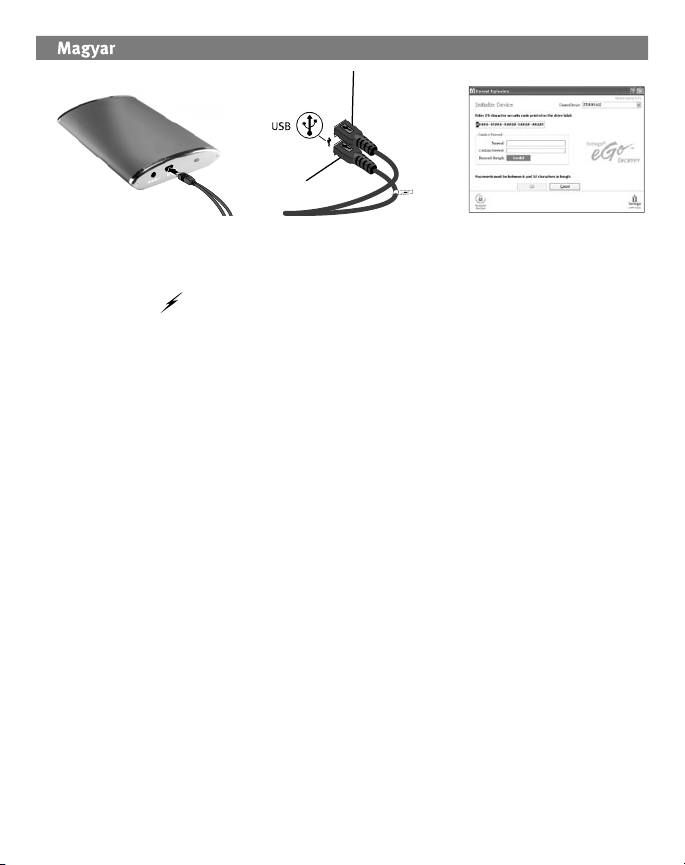
Gyors telepítés
1. Csatlakoztassa az USB kábelen lévő mini csatlakozót a meghajtó hátoldalához.
2. A kábel standard USB csatlakozóit illessze számítógépe USB portjaiba.
MEGJEGYZÉS:
van rá szükség, ha számítógépe nem ad elég USB energiát a másik csatlakozón keresztül.
3. Az Iomega
hibaelhárítást.
4. A jelszó inicializálásához adja meg a 25 betűből álló biztonsági azonosítót (SID), amit a meghajtó
alján található címkéről olvashat le. Ez után adja meg a saját jelszavát. Használhat betűket,
számokat és speciális karaktereket. Erősítse meg a jelszavát, és kattintson az
5. Kövesse a képernyőn megjelenő utasításokat, hogy elvégezze a kezdeti beállításokat, és feloldja az
eGo Encrypt meghajtó zárolását. Miután feloldotta a meghajtó zárolását, ugyanúgy használhatja,
mint bármely más meghajtóját a rendszerén.
FONTOS! Az Iomega erősen javasolja, hogy állítson be válaszokat a biztonsági kérdésekhez. Ha
egyiket sem állítja be és elfelejti a jelszavát, nem tud hozzáférni az eGo Encrypt meghajtón lévő
adatokhoz.
Hibaelhárítás
A meghajtó nem jelenik meg a Sajátgépben vagy a Windows Intézőben.
• Indítsa újra a számítógépét.
• Győződjön meg arról, hogy azt az USB-kábelt használja-e, amit a meghajtóhoz adtak.
• Győződjön meg arról, hogy az USB-kábel mindkét vonalát csatlakoztatta-e a számítógéphez.
• Próbálja meg a kábelt más USB portokhoz csatlakoztatni a számítógépén.
Ha a hiba nem szűnik meg, látogasson el a támogatói felületre a www.iomega.com címen további
hibaelhárítási segítségekért
A szimbólummal jelölt csatlakozó segédenergiát (áramot) biztosít, és csak akkor
®
Encrypt programnak automatikusan el kell indulnia. Ha nem, használja az alábbi
OK gombra.
.
24
Page 25

Az Iomega Encrypt nem fut, mikor a meghajtó csatlakoztatva van.
• Ellenőrizze, hogy látja-e a meghajtót a Sajátgép vagy a Windows Intéző ablakokban. Ha a meghajtó
ikonja nem látható, próbálja elvégezni az előző részben leírt hibaelhárítási lépéseket.
• Ha a meghajtó megjelenik a Sajátgép vagy Windows Intéző ablakban, manuálisan futtathatja az
Iomega Encrypt programot. Kattintson duplán a meghajtó ikonjára, majd az
ReferenceApplicationLauncher.exe elemre
Meghajtója használata
A csatlakoztató leválasztása
FIGYELEM! Az adatvesztés megelőzése érdekében adatátvitel alatt ne bontsa a meghajtó csatlakozását
(villogó fény jelzi a meghajtó működését).
Az Iomega Encrypt használata
Az Iomega Encrypt minden alkalommal elindul, ha a meghajtó csatlakoztatva van, így megadhatja a
jelszavát, hogy feloldja a meghajtó zárolását. Az Iomega Encrypt programot használhatja a jelszava
módosítására, biztonsági kérdések beállítására, jelszavának visszaállítására, illetve kriptográfiai
(visszaállíthatatlan) törlésre. Hogy hozzáférhessen ezekhez a biztonsági opciókhoz, kattintson a More
Options (További beállítások) gombra az Unlock Device (Meghajtó feloldása) képernyőn. Válassza ki azt a
lehetőséget, amit használni szeretne, majd kattintson az
Jelszó megváltoztatása
Adja meg a jelenlegi jelszót, majd adja meg és erősítse meg az új jelszavát. Kattintson az
folytatáshoz, és kövesse a képernyőn megjelenő utasításokat. A jelszó módosításakor mindig beállíthat
olyan biztonsági válaszokat, amelyekkel alapállapotba helyezheti a jelszót abban az esetben, ha elfelejti.
A jelszó alapállapotba helyezése
Itt a biztonsági kérdésekre adott válaszokkal alapállapotba helyezheti a jelszót..
FONTOS! Ha elfelejti a jelszavát és nem állított be válaszokat a biztonsági kérdésekre, elveszt minden
hozzáférést az eGo Encrypt meghajtón lévő adatokhoz, és semmilyen adatot nem tud róla betölteni.
Biztonságos kriptográfiai törlés végrehajtása
FIGYELEM!
állapotába. A felhasználói beállítások törlődnek, és minden adat elveszik a meghajtóról
A biztonságos kriptográfiai törlés elvégzéséhez kattintson a More Options (További beállítások) gombra,
válassza a Perform cryptographic erase (Kriptográfiai törlés végrehajtása) lehetőséget, majd kattintson
az
Mikor a törlés befejeződött, kattintson az
jelszóval. Használat előtt formáznia kell a meghajtót NTFS fájlrendszerrel.
A kriptográfiai törlés egy visszafordíthatatlan folyamat, ami visszaállítja a meghajtót eredeti
OK gombra. Írja be a 25 karakteres biztonsági azonosítót, majd kattintson az Erase (Törlés) gombra.
OK gombra, és inicializálja újra a meghajtót a használni kívánt
OK gombra.
OK gombra a
.
25
Page 26
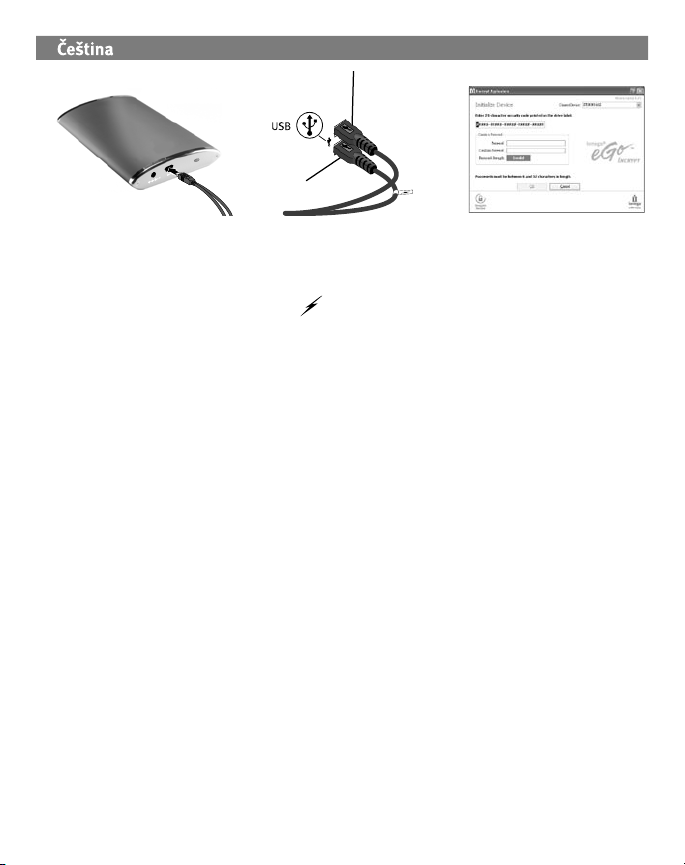
Rychlá instalace
1. Připojte mini konektor kabelu USB do zadní části jednotky.
2. Připojte konektory USB na kabelu k libovolným portům USB v počítači.
POZNÁMKA:
pokud počítač neposkytuje dostatečné napájení USB prostřednictvím jiného vodiče.
3. Okno programu Iomega
do níže uvedené příručky pro řešení problémů.
4. Zadáním 25místného bezpečnostního kódu (SID), který je uveden na štítku na spodní straně
jednotky, inicializujte heslo a poté si vytvořte vlastní heslo. Heslo může obsahovat písmena, čísla a
zvláštní znaky. Klepnutím na tlačítko OK heslo potvrďte.
5. Podle pokynů na obrazovce dokončete úvodní nastavení a odemkněte svou jednotku eGo Encrypt.
Po odemknutí můžete jednotku používat stejným způsobem jako ostatní jednotky ve svém systému.
DŮLEŽITÉ! Společnost Iomega důrazně doporučuje nastavení odpovědí na bezpečnostní otázky.
Pokud tak neučiníte a zapomenete heslo, ztratíte přístup k jednotce eGo Encrypt.
Řešení problémů
Jednotka se nezobrazuje v okně Tento počítač nebo v aplikaci Průzkumník Windows
• Zkuste restartovat počítač.
• Ujistěte se, že jste použili kabel USB dodávaný s jednotkou.
• Zkontrolujte, zda jsou oba vodiče kabelu USB připojeny k počítači.
• Zkuste kabel připojit k jiným portům USB na počítači.
Pokud problém přetrvává, vyhledejte další informace o řešení problémů v oblasti podpory na adrese
www.iomega.com
Po připojení jednotky se nespustí program Iomega Encrypt.
• Ujistěte se, že se ikona objevila v okně Tento počítač nebo v aplikaci Průzkumník systému Windows.
Pokud se ikona jednotky neobjevila, vyhledejte informace o řešení problémů v předchozí sekci.
Vodič označený symbolem poskytuje přídavné napájení a využívá se jen tehdy,
®
Encrypt by se mělo otevřít automaticky. Pokud se tak nestane, nahlédněte
.
26
Page 27

• Pokud se jednotka v okně Tento počítač nebo v aplikaci Průzkumník systému Windows objeví,
můžete ručně spustit aplikaci Iomega Encryt. Poklepejte na ikonu jednotky a poté na ikonu
ReferenceApplicationLauncher.exe
.
Používání jednotky
Odpojení jednotky
UPOZORNĚNÍ! Jednotku neodpojujte během přenosu dat (bliká indikátor aktivity na jednotce), mohlo by
dojít ke ztrátě dat.
Používání programu Iomega Encrypt
Program Iomega Encrypt se automaticky spustí pokaždé, když bude připojena jednotka, takže
budete moci zadat heslo a jednotku odemknout. Program Iomega Encrypt můžete použít ke změně
hesla, nastavení odpovědí na bezpečnostní otázky, opětovnému nastavení hesla nebo k provedení
kryptografického (nevratného) vymazání. Přístup k těmto možnostem zabezpečení získáte po klepnutí
na tlačítko More Options... (Více možností) na obrazovce Unlock Device (Odemknutí) nástroje. Vyberte
možnost, se kterou chcete pracovat, a klepněte na tlačítko
Změna hesla
Zadejte stávající heslo, poté zadejte a potvrďte nové heslo. Klepněte na tlačítko
pokynů na obrazovce. Při každé změně hesla můžete nastavit odpovědi na bezpečnostní otázky. Tyto
informace pak můžete použít k opětovnému nastavení hesla v případě, že ho zapomenete.
Opětovné nastavení hesla
Tato možnost umožňuje využít bezpečnostní otázky k opětovnému nastavení hesla.
DŮLEŽITÉ! Pokud heslo zapomenete, aniž jste nastavili odpovědi na bezpečnostní otázky, ztratíte přístup
k jednotce eGo Encrypt a tím i k datům na jednotce uloženým.
Bezpečné kryptografické vymazání
UPOZORNĚNÍ!
odstraněna uživatelská nastavení a všechna data uložená na jednotce budou ztracena
Pokud chcete provést kryptografické mazání, klepněte na tlačítko More Options (Více možností), vyberte
možnost Perform cryptographic erase (Provést kryptografické mazání) a klepněte na tlačítko
bezpečnostní identifikátor o délce 25 znaků a klepněte na tlačítko Erase (Smazat). Po dokončení mazání
klepněte na tlačítko
použitím je třeba jednotku naformátovat pomocí systému souborů NTFS.
Kryptografické vymazání je nevratné a jednotka se jím vrátí do původního stavu. Budou
OK a proveďte znovu inicializaci jednotky pomocí hesla, které chcete použít. Před
OK.
OK a postupujte podle
.
OK. Zadejte
27
Page 28

Szybka instalacja
1. Podłącz mini złącze kabla USB do tylnej części napędu.
2. Podłącz standardowe złącza kabla USB do portów USB w komputerze.
UWAGA:
3. Program Iomega® Encrypt powinien zostać uruchomiony automatycznie. Jeżeli program nie zostanie
4. W celu zainicjowania hasła wprowadź 25-znakowy identyfikator bezpieczeństwa (SID) wydrukowany
5. W celu zakończenia konfiguracji wstępnej i odblokowania napędu eGo Encrypt wykonuj polecenia
WAŻNE! Firma Iomega zaleca określenie odpowiedzi zapewniających bezpieczeństwo. Jeśli ta
Rozwiązywanie problemów
Napęd nie jest widoczny w oknie Mój komputer lub w oknie programu Eksplorator Windows
• Spróbuj uruchomić ponownie komputer.
• Upewnij się, że używasz kabla USB dostarczonego z napędem.
• Upewnij się, że oba końce kabla USB są podłączone do komputera.
• Spróbuj podłączyć kabel do innych portów USB komputera.
Jeśli problem nie został rozwiązany, na stronach pomocy technicznej w witrynie www.iomega.com
dostępna jest dodatkowa pomoc dotycząca rozwiązywania problemów.
Przewód oznaczony symbolem dostarcza dodatkowe zasilanie i jest wymagany tylko wtedy,
gdy komputer nie zapewnia odpowiedniego zasilania USB poprzez inną linię.
uruchomiony automatycznie, zapoznaj się z poniższą sekcją Rozwiązywanie problemów.
na etykiecie umieszczonej w dolnej części napędu, a następnie utwórz własne hasło. Można używać
liter, cyfr i znaków specjalnych. Zatwierdź hasło i kliknij przycisk
wyświetlane na ekranie. Po odblokowaniu napędu można go używać w taki sam sposób jak innych
napędów w systemie.
opcja nie jest skonfigurowana i użytkownik zapomni hasło, dostęp do napędu eGo Encrypt będzie
niemożliwy.
OK.
28
Page 29
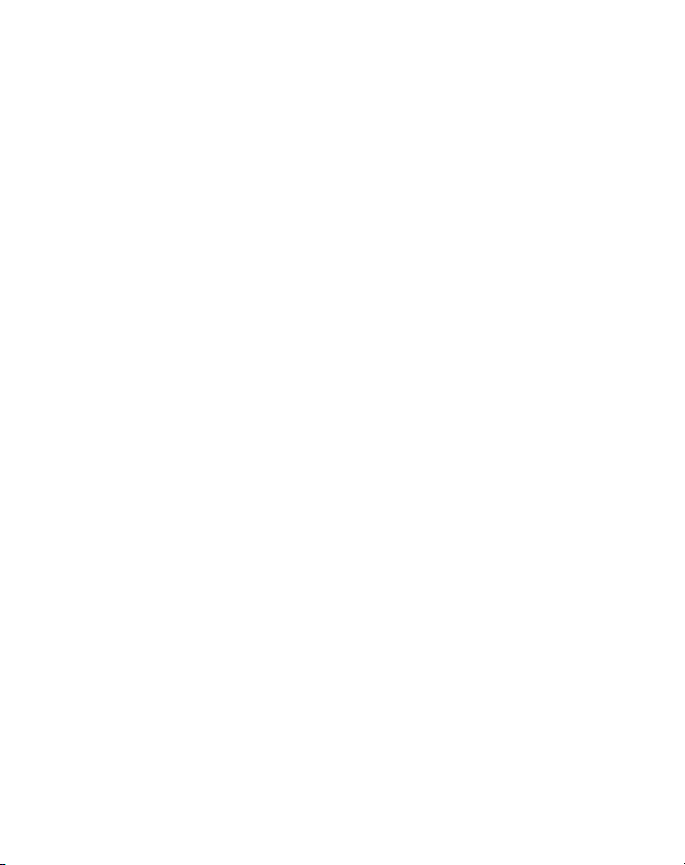
Po odłączeniu dysku program Iomega Encrypt nie zostaje uruchomiony
• Należy się upewnić, że napęd jest wyświetlony w oknie Mój komputer lub w oknie programu
Eksplorator Windows. Jeżeli ikona napędu nie jest wyświetlona, należy zapoznać się z poprzednią
sekcją – rozwiązywanie problemów.
• Ikona dysku zostanie wyświetlona w oknie Mój komputer lub w oknie programu Eksplorator
Windows, program Iomega Encrypt można uruchomić ręcznie. Należy kliknąć dwukrotnie ikonę
napędu, a następnie dwukrotnie kliknąć plik
ReferenceApplicationLauncher.exe.
Korzystanie z dysku
Odłączanie napędu
OSTROŻNIE! Aby uniknąć utraty danych, nie należy odłączać dysku podczas przesyłania danych (lampka
aktywności dysku miga).
Używanie programu Iomega Encrypt
Program Iomega Encrypt jest zawsze automatycznie uruchamiany po podłączeniu napędu; wtedy należy
wprowadzić hasło, aby odblokować napęd. Za pomocą programu Iomega Encrypt można zmienić hasło,
skonfigurować odpowiedzi zapewniające bezpieczeństwo, skasować hasło lub przeprowadzić usuwanie
kryptograficzne (bez możliwości przywrócenia danych). Aby uzyskać dostęp do opcji zabezpieczeń, na
ekranie Unlock Device (Odblokuj urządzenie) należy kliknąć przycisk
Wybierz żądane opcje i kliknij przycisk
Zmiana hasła
Należy wprowadzić aktualne hasło, a następnie wprowadzić i zatwierdzić nowe hasło. Po kliknięciu
OK należy wykonać kolejne polecenia wyświetlane na ekranie. Podczas każdej zmiany hasła
przycisku
można skonfigurować odpowiedzi zapewniające bezpieczeństwo po skasowaniu hasła w przypadku jego
zapomnienia.
Kasowanie hasła
Za pomocą tej opcji można skasować hasło, używając odpowiedzi zapewniających bezpieczeństwo.
WAŻNE! W przypadku zapomnienia hasła, bez wcześniejszego skonfigurowania odpowiedzi
zapewniających bezpieczeństwo, dostęp do danych zapisanych w napędzie eGo Encrypt będzie
niemożliwy; przywrócenie danych również będzie niemożliwe.
Bezpieczne usuwanie kryptograficzne
UWAGA! Bezpieczne usuwanie kryptograficzne jest nieodwracalnym procesem przywracającym
oryginalny stan napędu. Ustawienia użytkownika i wszelkie dane zostaną usunięte
Aby przeprowadzić bezpieczne usuwanie kryptograficzne, kliknij przycisk More Options (Dalsze opcje),
wybierz opcję Perform cryptographic erase (Wykonaj usuwanie kryptograficzne) i kliknij przycisk
Wprowadź 25-znakowy identyfikator bezpieczeństwa i kliknij przycisk Erase (Usuń). Po zakończeniu
procesu kliknij przycisk
twardy należy ponowne sformatować w systemie plików NTFS.
OK i ponownie zainicjuj napęd za pomocą żądanego hasła. Przed użyciem dysk
OK.
More Options... (Dalsze opcje...).
.
OK.
29
Page 30
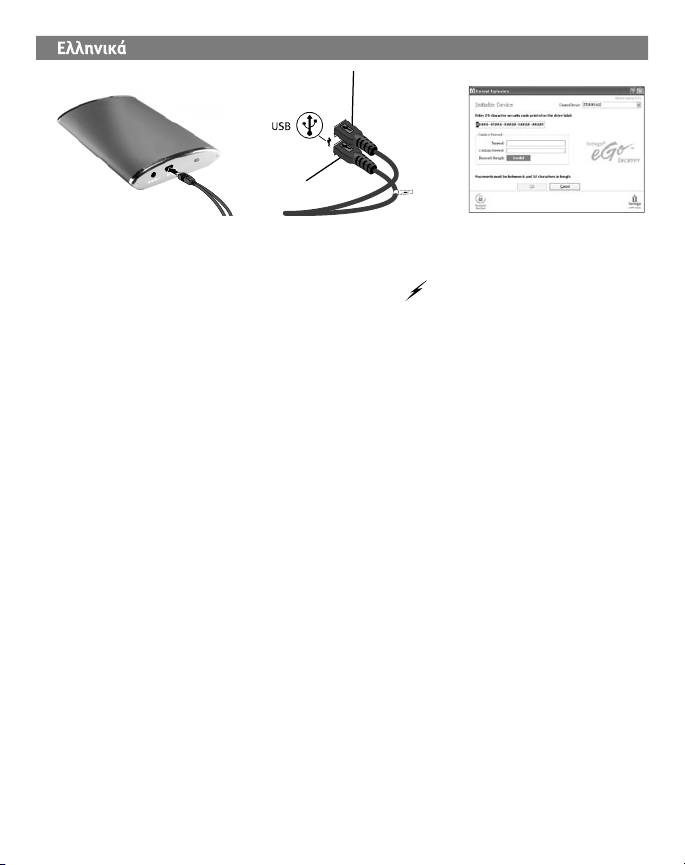
Γρήγορη εγκατάσταση
1. Συνδέστε το µίνι βύσµα του καλωδίου USB στο πίσω µέρος της µονάδας δίσκου.
2. Συνδέστε τα τυπικά βύσµατα USB του καλωδίου σε υποδοχές USB στον υπολογιστή.
ΣΗΜΕΙΩΣΗ: Η γραµµή που επισηµαίνεται µε το σύµβολο παρέχει βοηθητική τροφοδοσία και
η σύνδεσή της είναι απαραίτητη µόνο αν ο υπολογιστής σας δεν παρέχει επαρκή τροφοδοσία
µέσω της άλλης γραµµής.
3. Το Iomega
4. Για να αρχικοποιήσετε τον κωδικό πρόσβασης, εισαγάγετε το αναγνωριστικό ασφαλείας (SID) 25
5. Ακολουθήστε τις οδηγίες που εµφανίζονται στην οθόνη για να ολοκληρώσετε την αρχική
ΣΗΜΑΝΤΙΚΟ! Η Iomega συνιστά έντονα τον καθορισµό απαντήσεων στις ερωτήσεις ασφαλείας.
®
αντιµετώπισης προβληµάτων.
χαρακτήρων, που είναι τυπωµένο στην ετικέτα στο κάτω µέρος της µονάδας και, στη συνέχεια,
δηµιουργήστε έναν κωδικό πρόσβασης της επιλογής σας. Μπορείτε να χρησιµοποιήσετε γράµµατα,
αριθµούς και ειδικούς χαρακτήρες. Επαληθεύστε τον κωδικό πρόσβασης και κάντε κλικ στο
εγκατάσταση και να ξεκλειδώσετε τη µονάδα eGo Encrypt. Αφού ξεκλειδώσετε τη µονάδα, µπορείτε
να την χρησιµοποιήσετε όπως κάθε άλλη συσκευή στο σύστηµά σας.
Εάν ξεχάσετε τον κωδικό πρόσβασής σας και δεν έχετε καθορίσει απαντήσεις, θα χάσετε κάθε
πρόσβαση στη µονάδα eGo Encrypt.
Encrypt θα πρέπει να εκτελεστεί αυτόµατα. Αν όχι, ανατρέξτε στην παρακάτω ενότητα
Αντιµετώπιση προβληµάτων
Η µονάδα δεν εµφανίζεται στο φάκελο Ο Υπολογιστής µου ή στην Εξερεύνηση των Windows
• ∆οκιµάστε να πραγµατοποιήσετε επανεκκίνηση του υπολογιστή σας.
• Βεβαιωθείτε ότι χρησιµοποιείτε το ίδιο καλώδιο USB που συνοδεύει τη µονάδα.
• Βεβαιωθείτε ότι έχουν συνδεθεί στον υπολογιστή και οι δύο γραµµές του καλωδίου USB.
• ∆οκιµάστε να συνδέσετε το καλώδιο σε διαφορετικές θύρες USB του υπολογιστή σας.
Εάν το πρόβληµα παραµένει, επισκεφθείτε τη σελίδα υποστήριξης στην ηλεκτρονική διεύθυνση
www.iomega.com για πρόσθετη βοήθεια στην επίλυση προβληµάτων.
Το Iomega Encrypt δεν εκτελείται όταν συνδέετε τη µονάδα
• Βεβαιωθείτε πως η µονάδα εµφανίζεται στο φάκελο Ο Υπολογιστής µου ή στην Εξερεύνηση των
Windows. Εάν δεν βλέπετε το εικονίδιο της µονάδας, ανατρέξτε στις προτάσεις αντιµετώπισης
προβληµάτων στην προηγούµενη ενότητα.
30
USB
OK.
Page 31
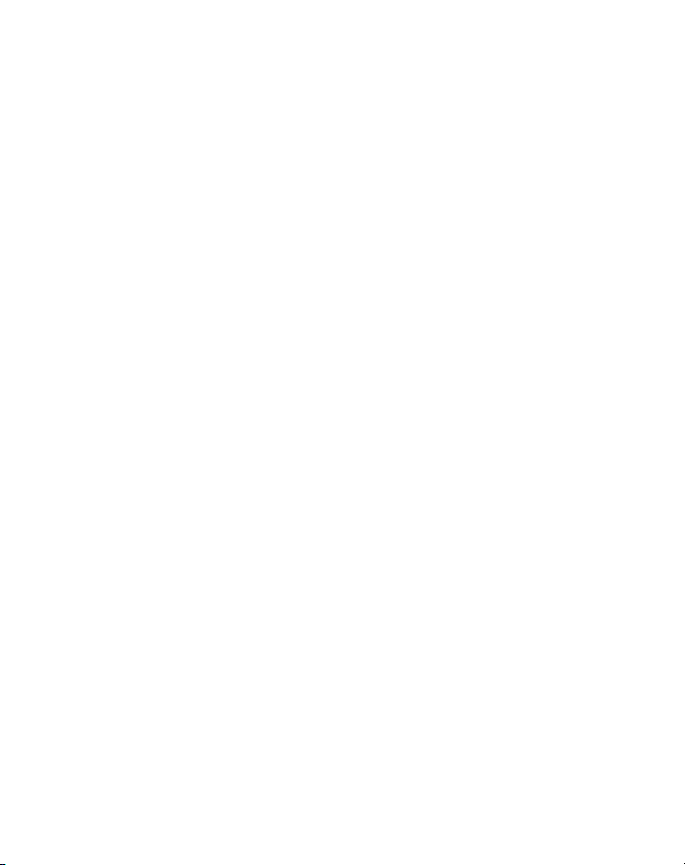
• Εάν η µονάδα εµφανίζεται στο φάκελο Ο Υπολογιστής µου ή στην Εξερεύνηση των Windows,
µπορείτε να εκτελέσετε το Iomega Encrypt µε µη αυτόµατο τρόπο. Κάντε διπλό κλικ στο εικονίδιο
της µονάδας και, κατόπιν, διπλό κλικ στο
ReferenceApplicationLauncher.exe.
Χρήση του δίσκου
Αποσύνδεση του δίσκου
ΠΡΟΣΟΧΗ! Για να µην χάσετε δεδοµένα, µην αποσυνδέετε το δίσκο κατά τη διάρκεια µεταφοράς
δεδοµένων (η φωτεινή ένδειξη δραστηριότητας του δίσκου αναβοσβήνει).
Χρήση του Iomega Encrypt
Το Iomega Encrypt θα εκτελείται αυτόµατα κάθε φορά που συνδέετε τη µονάδα, προκειµένου
να εισαγάγετε τον κωδικό πρόσβασής σας και να ξεκλειδώσετε τη συσκευή. Μπορείτε επίσης να
χρησιµοποιήσετε το Iomega Encrypt για να αλλάξετε κωδικό πρόσβασης, να ρυθµίσετε τις ερωτήσεις
ασφαλείας, να αλλάξετε τον κωδικό πρόσβασής σας ή να εκτελέσετε µία κρυπτογραφική (χωρίς
δυνατότητα ανάκτησης δεδοµένων) διαγραφή. Για να προβάλλετε αυτές τις επιλογές ασφαλείας, κάντε
κλικ στο κουµπί More Options (Περισσότερες Επιλογές) στην οθόνη Unlock Device (Ξεκλειδώµατος
Συσκευής). Μαρκάρετε την επιλογή που θέλετε και κάντε κλικ στο
Αλλαγή Κωδικού Πρόσβασης
Εισαγάγετε τον τρέχοντα κωδικό πρόσβασης και, στη συνέχεια, εισαγάγετε και επαληθεύστε τον νέο σας
κωδικό πρόσβασης. Κάντε κλικ στο OK για να συνεχίσετε και ακολουθήστε τις προτροπές στην οθόνη.
Κάθε φορά που αλλάζετε κωδικό πρόσβασης, µπορείτε να καθορίζετε απαντήσεις ασφαλείας, τις οποίες
θα χρησιµοποιήσετε για αλλάξετε τον κωδικό σας στην περίπτωση που τον ξεχάσετε.
Αλλαγή Κωδικού Πρόσβασης
Αυτή η επιλογή σας επιτρέπει να χρησιµοποιήσετε τις απαντήσεις που έχετε δώσει στις ερωτήσεις
ασφαλείας για να αλλάξετε τον κωδικό σας.
ΣΗΜΑΝΤΙΚΟ! Εάν ξεχάσετε τον κωδικό πρόσβασής σας και δεν έχετε καθορίσει απαντήσεις στις
ερωτήσεις ασφαλείας, θα χάσετε κάθε πρόσβαση στη µονάδα eGo Encrypt και δεν θα µπορείτε να
ανακτήσετε όσα δεδοµένα έχετε αποθηκεύσει σε αυτήν.
Εκτέλεση Κρυπτογραφικής ∆ιαγραφής Ασφαλείας
ΠΡΟΣΟΧΗ! Η κρυπτογραφική διαγραφή είναι µία µη-αναστρέψιµη διαδικασία που επαναφέρει τον
δίσκο στην αρχική του κατάσταση. Οι ρυθµίσεις χρήστη θα διαγραφούν και όλα τα δεδοµένα που έχουν
αποθηκευτεί στον δίσκο θα χαθούν
Για να εκτελέσετε µία κρυπτογραφική διαγραφή ασφαλείας, κάντε κλικ στο κουµπί More Options
(Περισσότερες Επιλογές), επιλέξτε Perform cryptographic erase (Εκτέλεση κρυπτογραφικής διαγραφής)
και κάντε κλικ στο OK. Εισαγάγετε το αναγνωριστικό ασφαλείας µε τους 25 χαρακτήρες και κάντε κλικ
στο Erase (∆ιαγραφή). Όταν η διαγραφή ολοκληρωθεί, κάντε κλικ στο
µονάδα µε τον κωδικό πρόσβασης που θέλετε να χρησιµοποιήσετε. Θα χρειαστεί να πραγµατοποιήσετε
διαµόρφωση του δίσκου µε ένα σύστηµα αρχείων NTFS πριν από τη χρήση.
.
OK.
OK και αρχικοποιήστε εκ νέου τη
31
Page 32

Limited Warranty • Garantie Limitée
Eingeschränkte Garantie • Garanzia limitata • Garantía limitada
Iomega warrants this hardware product to be free from defects in materials and workmanship for the warranty period. This
non-transferable, limited warranty is only to you, the first end-user purchaser. The warranty begins on the date of purchase
and lasts for a period of one (1) year for product purchased in the Americas, the Asia-Pacific region, or non-European
Union nations in Europe, the Middle East, or Africa; ninety (90) days for Iomega reconditioned products purchased in these
regions; or, two (2) years for product purchased by an end-user in member nations of the European Union.
This warranty does not apply to: (a) Iomega software products; (b) expendable components such as fuses or bulbs;
or (c) third party products, hardware or software, supplied with the warranted product. Iomega makes no warranty of
any kind on such products which, if included, are provided “AS IS.” This warranty also excludes damage caused by
accident, misuse, abuse, use of non-Iomega approved media, exposure of media to excessive magnetic fields, or external
environmental causes.
Your sole and exclusive remedy for a covered defect is repair or replacement of the defective product, at Iomega’s sole
option and expense (shipping may be charged), and Iomega may use new or refurbished parts or products to do so. The
replaced part/product will be warranted for the remainder of the original warranty or three (3) months from the date
of shipment of such parts/products, whichever is longer. If Iomega is unable to repair or replace a defective product,
your alternate exclusive remedy shall be a refund of the original purchase price The above is Iomega’s entire obligation
to you under this warranty. IN NO EVENT SHALL IOMEGA BE LIABLE FOR INDIRECT, INCIDENTAL, CONSEQUENTIAL OR
SPECIAL DAMAGES OR LOSSES, INCLUDING LOSS OF DATA, USE, OR PROFITS EVEN IF IOMEGA HAS BEEN ADVISED OF THE
POSSIBILITY OF SUCH DAMAGES. In no event shall Iomega’s liability exceed the original purchase price of the drive or the
media disk. Some jurisdictions do not allow the exclusion or limitation of incidental or consequential damages, so the
above limitation or exclusion may not apply to you.
Obtaining Warranty Service
You must notify Iomega within the warranty period to receive warranty service. Just as technology and market conditions
vary, Iomega’s specific customer support policies (including fees for services) and procedures change over time. To
obtain information about Iomega’s current policies or warranty service, please visit our website at www.iomega.com/
supportpolicy.html or write to: Iomega Customer Service, 4059 South 1900 West, Roy, UT 84067. Contact Information for
Iomega Customer Service in Europe can be obtained on our Support website at www.iomega.com/europe/support. If your
product is eligible for warranty service, you will be required to return it to Iomega, along with proper identification, a return
authorization number obtained from the Iomega website or provided by the Iomega representative, and proof of purchase.
Iomega will not protect, recover, or return data during warranty service so you should duplicate your data before shipment.
Limitations
THE ABOVE WARRANTY IS EXCLUSIVE AND IN LIEU OF ALL OTHER WARRANTIES, EXPRESS OR IMPLIED. To the extent
permitted by applicable law, IOMEGA SPECIFICALLY DISCLAIMS ANY IMPLIED WARRANTIES, INCLUDING ANY IMPLIED
WARRANTY OF MERCHANTABILITY OR FITNESS FOR A PARTICULAR PURPOSE. Any implied warranty required by applicable
law shall be limited in duration to the express warranty term. Some jurisdictions do not allow disclaimers of implied
warranties or limitations on how long an implied warranty lasts, so the above limitation may not apply to you. This
warranty gives you specific legal rights and you may also have other rights that vary from jurisdiction to jurisdiction. Any
suit for breach of any warranty on your Product must be filed within one (1) year of the first date the suit could have been
brought.
32
Page 33
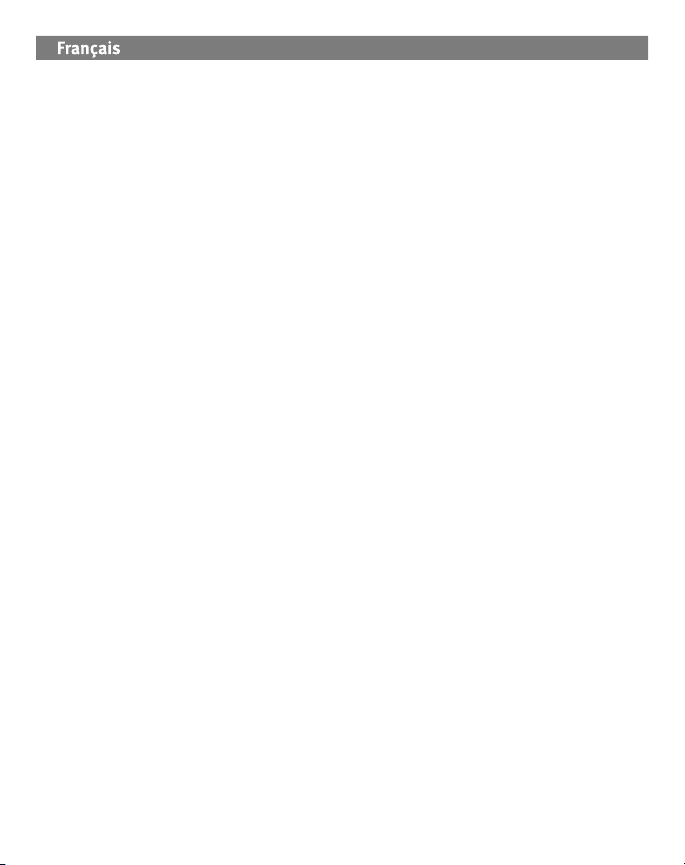
Iomega garantit que ce produit est exempt de tout vice de fabrication ou de malfaçon pendant toute la période de garantie.
Cette garantie limitée n’est pas transférable et ne s’applique qu’à l’utilisateur final. La garantie est effective à partir de
la date d’achat et reste ensuite valable pendant une période de un (1) an à compter de cette même date sur le continent
américain, dans la région Asie-Pacifique, dans les pays d’Europe non membres de l’Union Européenne, au Moyen-Orient
ou en Afrique, quatre-vingt dix (90) jours pour les produits remis en état achetés dans les pays ou régions précédemment
cités ou deux (2) ans dans le cadre d’un achat effectué par un utilisateur final au sein de l’Union Européenne.
Cette garantie ne s’applique pas : (a) aux produits logiciels Iomega, (b) aux composants consommables comme les fusibles
ou les ampoules ou (c) aux produits tiers, matériel ou logiciel, fournis avec le produit sous garantie. Iomega ne garantit
en aucun cas ces produits qui, si inclus, sont fournis “EN L’ETAT”. Sont exclus les dommages causés par un accident, une
mauvaise utilisation, un usage abusif, l’utilisation de supports non fournis ou non approuvés par Iomega, une exposition
excessive des supports à un champ magnétique ou tout autre cause externe d’origine naturelle.
Votre seul et unique recours en cas de défaut reconnu est la réparation ou le remplacement du produit défectueux, aux
frais et à la discrétion de Iomega (l’expédition pourra vous être facturée). Iomega se réserve le droit d’utiliser des pièces
ou produits neufs ou remis en état pour procéder à la réparation. L’élément/produit remplacé sera garanti pendant le reste
de la garantie d’origine ou, au maximum, trois (3) mois à dater de l’expédition desdits éléments/produits. S’il s’avère que
Iomega est dans l’impossibilité de réparer ou remplacer un produit défectueux, votre seul recours sera le remboursement
du prix d’achat initial. L’obligation de garantie de Iomega envers vous se limite aux éléments cités précédemment. EN
AUCUN CAS IOMEGA NE POURRA ETRE TENUE POUR RESPONSABLE DES DOMMAGES OU PERTES INDIRECTS, ACCESSOIRES
OU SPECIAUX, Y COMPRIS LA PERTE DE DONNEES, DE L’IMPOSSIBILITE D’UTILISATION OU DE PROFIT ET CE MEME SI IOMEGA
A ETE AVERTIE DE L’EVENTUALITE DE TELS DOMMAGES. En aucun cas la responsabilité de Iomega ne pourra s’étendre
au-delà du prix d’achat initial de l’appareil ou du support. Certaines juridictions ne reconnaissent pas l’exclusion ou la
limitation des dommages accessoires ou indirects. De ce fait, les limitations ou les exclusions énoncées ci-dessus peuvent
ne pas être applicables dans votre cas.
Obtention d'une intervention en garantie
Pour bénéficier des services sous garantie, vous devez en avertir Iomega pendant la période de garantie. A l’image des
technologies et des conditions du marché, les procédures et les politiques d’Iomega en matière d’assistance clientèle
(notamment la tarification des services) sont susceptibles de varier dans le temps. Afin d’obtenir des informations
pertinentes sur les politiques actuelles ou sur le service de garantie d’Iomega, veuillez visiter notre site Web www.
iomega.com/supportpolicy.html ou nous écrire à l’adresse suivante : Iomega Customer Service, 4059 South 1900 West,
Roy, UT 84067. Les coordonnées des services d’assistance clientèle d’Iomega en Europe se trouvent sur notre site Web
d’assistance, www.iomega.com/europe/support. Si votre produit peut bénéficier du service sous garantie, vous devrez
le retourner à Iomega, avec son identification détaillée, un numéro d’autorisation de retour obtenu à partir de notre site
Web ou fourni par votre représentant Iomega et une preuve d’achat. Iomega ne protège, ne récupère ni ne retourne des
données pendant le service de garantie ; assurez-vous donc de copier vos données avant d’expédier le matériel.
Limites
LA PRESENTE GARANTIE EST EXCLUSIVE ET TIENT LIEU DE TOUTE AUTRE GARANTIE, EXPRESSE OU IMPLICITE. Dans les
limites de la législation en vigueur, IOMEGA DECLINE TOUTE GARANTIE IMPLICITE, Y COMPRIS TOUTE GARANTIE IMPLICITE
DE COMMERCIALISATION OU D’ADAPTATION A UN USAGE PARTICULIER. Toute garantie implicite requise par la législation
en vigueur sera limitée dans le temps à la durée de la garantie expresse. Certaines juridictions ne reconnaissent pas la
déclaration de non-responsabilité des dommages accessoires ou indirects. De ce fait, les limitations ou les exclusions
énoncées ci-dessus peuvent ne pas être applicables dans votre cas. Cette garantie vous donne certains droits spécifiques,
mais vous pouvez également bénéficier de droits supplémentaires en fonction de la législation de votre état. Toute
poursuite pour défaut de garantie sur votre produit devra être déposée dans un délai d’un an à compter du premier jour à
partir duquel la poursuite peut être engagée.
33
Page 34

Iomega garantiert, dass dieses Hardwareprodukt während des Garantiezeitraums keine Material- oder Herstellungsfehler
aufweist. Diese nicht übertragbare, eingeschränkte Garantie gilt ausschließlich für Sie als ersten Käufer sowie Endnutzer
dieses Produkts. Der Garantiezeitraum beginnt mit dem Erwerbsdatum und hat für folgenden Zeitraum Gültigkeit: ein (1) Jahr
für Produkte, die in Nord-/Süd-/Mittelamerika, im asiatisch-pazifischen Raum oder nicht-EU-Ländern innerhalb Europas, dem
Nahen Osten oder Afrika erworben wurden; neunzig (90) Tage für alle bei Iomega überholten Produkte, die in diesen Regionen
erworben wurden; zwei (2) Jahre für Produkte, die von Endverbrauchern in EU-Mitgliedsstaaten erworben wurden.
Von dieser Garantie sind ausgenommen: (a) Iomega-Softwareprodukte; (b) Verschleißteile wie Sicherungen oder Glühbirnen;
bzw. (c) Drittanbieterprodukte, -Hardware oder -Software, die im Lieferumfang des Produkts enthalten waren, auf das sich
die Garantie bezieht. Iomega übernimmt hinsichtlich dieser Art von Produkten keinerlei Garantie. Falls diese im Lieferumfang
enthalten sind, werden sie mit Abbedingen der Haftung für einen bestimmten Zweck zur Verfügung gestellt. Ausgenommen
sind Schäden, die durch Unfall, Zweckentfremdung, unsachgemäße Verwendung, Verwendung von Medien, die nicht von
Iomega zur Verfügung gestellt oder anerkannt wurden, Kontakt der Medien mit übermäßig starken Magnetfeldern oder
Umwelteinflüssen verursacht wurden.
Ihr einziges und ausschließliches Rechtsmittel im Falle eines abgedeckten Defekts ist die Reparatur bzw. der Ersatz des
defekten Produkts; die diesbezügliche Entscheidung sowie die anfallenden Kosten liegen ausschließlich bei Iomega
(abgesehen von evtl. anfallenden Frachtkosten). Iomega kann hierzu neue oder gebrauchte Teile oder Produkte verwenden.
Für das ersetzte Teil/Produkt wird für den Rest der ursprünglichen Garantiefrist oder für drei (3) Monate ab Versanddatum
solcher Teile/Produkte Garantie geleistet, je nachdem, welcher Zeitraum länger ist. Falls die Reparatur bzw. der Ersatz eines
defekten Produkts durch Iomega nicht möglich ist, ist Ihr einziges alternatives Rechtsmittel die Erstattung des ursprünglichen
Kaufpreises. Die obigen Angaben stellen sämtliche Verpflichtungen dar, die Iomega Ihnen gegenüber im Rahmen dieser
Garantie hat. IOMEGA IST UNTER KEINEN UMSTÄNDEN HAFTBAR FÜR MITTELBARE SCHÄDEN, SCHADENSERSATZ FÜR
AUFWENDUNGEN BEI VERTRAGSERFÜLLUNG, FOLGESCHÄDEN ODER SPEZIELLE SCHÄDEN BZW. VERLUSTE, EINSCHLIESSLICH
DATENVERLUST, NUTZUNGSAUSFALL SOWIE BETRIEBSUNTERBRECHUNG, SELBST WENN IOMEGA AUF DIE MÖGLICHKEIT
SOLCHER SCHÄDEN HINGEWIESEN WURDE. Die Haftung von Iomega übersteigt keinesfalls den ursprünglichen Kaufpreis
des jeweiligen Laufwerks oder Datenträgers. Gemäß einiger Rechtsprechungen ist der Ausschluss bzw. die Einschränkung
von Schadensersatz für Aufwendungen bei Vertragserfüllung bzw. Folgeschäden nicht zulässig, sodass die oben genannten
Ausschluss- bzw. Einschränkungsklauseln für Sie möglicherweise nicht relevant sind.
Inanspruchnahme des Garantieservice
Um den Garantieservice in Anspruch nehmen zu können, müssen Sie Iomega innerhalb der Garantiefrist benachrichtigen.
Die spezifischen Kundendienstrichtlinien von Iomega (einschließlich der Servicegebühren) sowie die entsprechenden
Vorgehensweisen können sich aufgrund der veränderlichen Technologie und Marktbedingungen ändern. Wenn Sie gerne
mehr über die aktuellen Kundendienstangebote oder Garantieleistungen von Iomega erfahren möchten, besuchen Sie unsere
Website unter www.iomega.com/supportpolicy.html. Sie können sich auch unter folgender Adresse schriftlich mit Iomega in
Verbindung setzen: Iomega Customer Service, 4059 South 1900 West, Roy, UT 84067. Informationen zur Kontaktaufnahme
mit dem Kundendienst von Iomega finden Sie auf unserer Kundendienst-Website unter www.iomega.com/europe/support.
Wenn für Ihr Produkt Garantieanspruch besteht, müssen Sie es mit ordnungsgemäßer Identifikation, der über die Iomega
Website oder vom Vertreter zur Verfügung gestellten Nummer der Rückgabeberechtigung sowie dem Kaufnachweis an Iomega
zurück senden. Im Rahmen des Garantieservice werden Daten von Iomega weder geschützt noch wiederhergestellt oder
zurückgegeben, weshalb es sich empfiehlt, Ihre Daten vor dem Versand zu duplizieren.
Einschränkungen
BEI DER OBIGEN GARANTIE HANDELT ES SICH UM EINE AUSSCHLIESSLICHE GARANTIE, DIE ANSTELLE ALLER WEITEREN
GARANTIEN, AUSDRÜCKLICHER ODER STILLSCHWEIGENDER NATUR, GÜLTIGKEIT HAT. Innerhalb des gesetzlich zulässigen
Rahmens SCHLIESST IOMEGA AUSDRÜCKLICH JEGLICHE STILLSCHWEIGENDEN GARANTIEN AUS, EINSCHLIESSLICH JEGLICHER
STILLSCHWEIGENDER GARANTIE HINSICHTLICH DER MARKTGÄNGIGKEIT BZW. DER EIGNUNG FÜR EINEN BESTIMMTEN
ZWECK. Sämtliche stillschweigenden Garantien, die laut geltendem Recht gewährt werden müssen, sind auf die Laufzeit
der ausdrücklichen Garantie beschränkt. Gemäß einiger Rechtsprechungen ist der Haftungsausschluss stillschweigender
Garantien oder die Einschränkung bezüglich der Laufzeit stillschweigender Garantien nicht zulässig, sodass die obigen
34
Page 35

Einschränkungsklauseln für Sie möglicherweise nicht relevant sind. Durch diese Garantie werden Ihnen gewisse subjektive
Rechte verliehen, und Sie verfügen u. U. über weitere Rechte, die je nach Rechtsprechung variieren. Sämtliche Klagen
hinsichtlich Garantieverletzungen in Bezug auf Ihr Produkt müssen innerhalb 1 Jahres erhoben werden. Ausschlaggebend
hierfür ist das Datum, zu dem die Klageerhebung erstmalig möglich war.
Iomega garantisce che questo prodotto hardware è privo di difetti di fabbricazione e dei materiali durante l’intero periodo di
validità della garanzia. La presente garanzia limitata, non trasferibile, è da considerarsi valida per il solo utente finale e non
può quindi essere ceduta a terze parti. La garanzia decorre a partire dalla data di acquisto del prodotto e ha validità di un (1)
anno per i prodotti acquistati nelle Americhe, nella regione Estremo Oriente e Oceania o nei paesi non membri dell’Unione
Europea, in Medio Oriente o in Africa; la garanzia ha una validità di novanta (90) giorni per i prodotti Iomega ricondizionati
acquistati in tali regioni; oppure di due (2) anni per i prodotti acquistati dall’utente finale in uno dei paesi membri dell’Unione
Europea.
La presente garanzia non è da ritenersi valida per: (a) i prodotti software Iomega; (b) i materiali di consumo, come ad esempio
i fusibili o le lampadine; o (c) i prodotti di terze parti, hardware o software, forniti in dotazione con il prodotto coperto da
garanzia. Iomega non fornisce alcun tipo di garanzia su tali prodotti che, se inclusi, vengono forniti “COSÌ COME SONO”. Si
considera escluso da garanzia il danno causato da incidente, l’uso improprio, l’abuso, l’utilizzo di supporti non approvati da
Iomega, l’esposizione dei supporti a campi magnetici particolarmente intensi o a cause ambientali esterne.
L’unico ed esclusivo diritto risarcitorio esercitabile in caso di difetto di un prodotto coperto da garanzia è la riparazione o
la sostituzione del prodotto difettoso, a sola discrezione e interamente a carico di Iomega; Iomega ha inoltre la facoltà di
utilizzare componenti o prodotti nuovi o rimessi a nuovo. È prevista la copertura del componente/prodotto sostituito per
tutto il periodo di validità della garanzia stipulata originariamente o per i tre (3) mesi successivi alla data di spedizione di tale
componente/prodotto, quale che sia la situazione temporale che risulti più conveniente per garantire l’estendibilità della
garanzia. Nell’eventualità in cui Iomega non sia in grado di riparare o sostituire il prodotto difettoso, l’unico diritto risarcitorio
alternativo esercitabile dall’acquirente consiste nella restituzione del prezzo di acquisto del prodotto originale. Quanto sopra
enunciato costituisce l’obbligo contrattuale cui attenersi ai sensi della presente garanzia. IN NESSUN CASO IOMEGA DOVRÀ
ESSERE RITENUTA RESPONSABILE DI EVENTUALI DANNI INDIRETTI, INCIDENTALI, CONSEGUENZIALI O SPECIALI O DI ALTRI DANNI
TRA CUI LE PERDITE DI DATI, UTILIZZO O DI PROFITTO, INDIPENDENTEMENTE DAL FATTO CHE IOMEGA FOSSE AL CORRENTE DELLA
POSSIBILITÀ CHE SI POTESSERO VERIFICARE TALI DANNI. In nessun caso la responsabilità di Iomega potrà superare il prezzo di
acquisto originale dell’unità o del supporto. Poiché alcune giurisdizioni non prevedono l’esclusione o la limitazione di danni
incidentali o conseguenziali, la limitazione o l’esclusione di cui sopra potrebbe non avere alcuna validità giuridica.
Come ottenere servizi di assistenza durante il periodo di validità della garanzia
Per ricevere assistenza durante il periodo di validità della garanzia, è necessario inviare opportuna notifica a Iomega entro
detto periodo. Le politiche di assistenza clienti Iomega (compresi i servizi a pagamento) e le relative procedure variano
in base alle esigenze di mercato e alle tecnologie emergenti. Per ottenere informazioni sulle procedure Iomega in vigore,
visitare il sito Web all’indirizzo www.iomega.com/supportpolicy.html o scrivere a Iomega Customer Service, 4059 South
1900 West, Roy, UT 84067. Le informazioni sui contatti dell’Assistenza clienti di Iomega in Europe sono disponibili sul sito
Web del Supporto tecnico all’indirizzo www.iomega.com/europe/support. Nel caso in cui il prodotto sia idoneo a ricevere gli
interventi manutentivi previsti dalla garanzia, sarà necessario restituire il prodotto a Iomega unitamente al relativo codice, al
numero di autorizzazione per la restituzione disponibile sul sito Web di Iomega o fornito dal rivenditore Iomega e la prova di
acquisto. Poiché Iomega non prevede la protezione, il ripristino o la restituzione dei dati durante l’esecuzione degli interventi di
manutenzione, si consiglia sempre di duplicarli prima di procedere alla spedizione del prodotto.
Limitazioni
LA PRESENTE GARANZIA HA NATURA ESCLUSIVA, PERTANTO SOSTITUISCE QUALUNQUE ALTRA GARANZIA ESPLICITA O IMPLICITA.
Nella misura in cui sia consentito dalle leggi in vigore, IOMEGA DISCONOSCE ESPRESSAMENTE EVENTUALI GARANZIE IMPLICITE,
COMPRESE QUELLE IMPLICITE DI COMMERCIABILITÀ O DI IDONEITÀ A FINI SPECIFICI. Eventuali garanzie implicite previste dalla
legislazione vigente devono essere limitate nel tempo in base a quanto sancito dai termini della garanzia esplicita. Poiché
alcune giurisdizioni non prevedono il ricorso a formule di diniego di garanzie implicite o limitazioni sulla durata di validità
35
Page 36

di tale garanzia, è possibile che la limitazione di cui sopra non abbia alcuna validità nel caso specifico. La presente garanzia
concede particolari diritti legali, nonché eventuali altri diritti suscettibili di variazione in base alla giurisdizione specifica.
Eventuali risarcimenti per violazione dei termini contenuti nella garanzia devono essere richiesti entro 1 anno dalla data in cui è
possibile intraprendere un’azione legale.
Iomega garantiza que este producto de hardware está libre de defectos de materiales y mano de obra durante el período
de garantía. Esta garantía limitada e intransferible es sólo para usted, el primer comprador usuario final. El período de
garantía comienza en la fecha de compra y tiene una duración de un (1) año para productos adquiridos en el continente
americano, la región Asia-Pacífico, países europeos no pertenecientes a la UE, Oriente Medio o África; noventa (90) días
para productos reacondicionados de Iomega adquiridos en estas regiones; o dos (2) años para productos adquiridos por
un usuario final en a algún país miembro de la Unión Europea.
Esta garantía no se aplica a: (a) productos de software de Iomega, (b) consumibles como fusibles o lámparas, o (c)
productos, hardware o software, de terceros incluidos con el producto en garantía. Iomega no ofrece ningún tipo de
garantía para dichos productos que, si están incluidos, se proporcionan “TAL CUAL”. Se excluyen de esta garantía los
daños provocados por accidente, uso incorrecto, abuso, uso de discos no suministrados o no autorizados por Iomega,
exposición excesiva de los discos a campos magnéticos o por causas ambientales externas al producto.
Su única y exclusiva compensación por un defecto cubierto es la reparación o sustitución del producto defectuoso, a elección
y cargo de Iomega (el porte puede ser cobrado); Iomega puede utilizar piezas o productos nuevos o reparados para tal fin. La
garantía de la pieza o producto repuesto tendrá la validez del resto de la garantía original o tres (3) meses desde la fecha de
envío de dichas piezas o productos, sea cual sea su duración. Si Iomega no puede reparar o sustituir un producto defectuoso,
su única compensación alternativa será un reembolso del precio de compra original. Lo expuesto anteriormente es la única
obligación de Iomega con respecto a usted según esta garantía. EN NINGÚN CASO IOMEGA SERÁ RESPONSABLE DE CUALQUIER
DAÑO INDIRECTO, INCIDENTAL O RESULTANTE NI DE PÉRDIDAS, INCLUIDA LA PÉRDIDA DE DATOS, USO O BENEFICIOS INCLUSO
SI SE HA ADVERTIDO A IOMEGA DE LA POSIBILIDAD DE TALES DAÑOS. En ningún caso la responsabilidad de Iomega superará
el precio de compra original de la unidad o el disco. Algunas jurisdicciones no permiten la exclusión o limitación de los daños
incidentales o resultantes, por lo que es posible que la limitación o exclusión anterior no se aplique a
usted.
Obtención de servicio de garantía
Para recibir el servicio de garantía deberá notificar su caso al Iomega durante el período de garantía. La política y
procedimientos de asistencia al cliente de Iomega (incluidas las tarifas de los servicios) cambian al ritmo que lo hacen
la tecnología y las condiciones del mercado. Para obtener información acerca de las políticas actuales de Iomega o del
servicio de garantía, visite nuestra página Web en www.iomega.com/supportpolicy.html o escriba a: Iomega Customer
Service, 4059 South 1900 West, Roy, UT 84067, EE.UU. Para obtener información sobre el servicio de atención al cliente
de Iomega en Europa, visite nuestra página Web de asistencia: www.iomega.com/europe/support. Si tiene derecho a
que su producto reciba servicio de garantía, se le pedirá que lo devuelva a Iomega, junto con la identificación adecuada,
un número de autorización de devolución obtenido del sitio Web de Iomega o proporcionado por el representante, y una
prueba de compra. Iomega no protegerá, recuperará o devolverá datos durante el servicio de garantía, por lo que debe
duplicarlos antes del envío.
Limitaciones
LA GARANTÍA ANTERIOR ES EXCLUSIVA Y SUSTITUYE LAS DEMÁS GARANTÍAS, EXPRESAS O IMPLÍCITAS. En la medida
permitida por la ley aplicable, IOMEGA RENUNCIA ESPECÍFICAMENTE A CUALQUIER TIPO DE GARANTÍA, INCLUIDAS LA
GARANTÍA IMPLÍCITA DE COMERCIABILIDAD O IDONEIDAD PARA UN FIN DETERMINADO. Cualquier garantía implícita
requerida por la ley aplicable estará limitada a la duración del plazo de la garantía expresa. Algunas jurisdicciones no
permiten la renuncia de las garantías implícitas ni limitación en la duración de una garantía limitada, con lo que es
posible que la limitación anterior no se aplique a usted. Esta garantía le otorga derechos legales específicos y es posible
que también tenga otros derechos que varían de una jurisdicción a otra. Cualquier demanda por violación de la garantía
del producto será presentada en un plazo de 1 año desde la primera fecha en la que la demanda pudiera haber sido
interpuesta.
36
Page 37
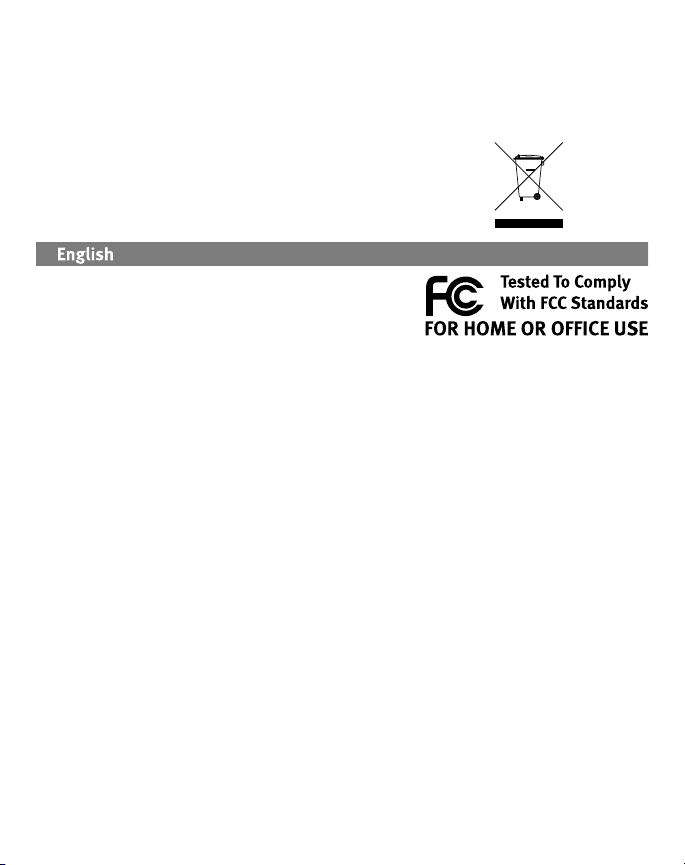
Regulatory Information
Informations relatives à la réglementation
Gesetzliche Bestimmungen • Informazioni sulle regolamentazioni
Información reglamentaria • Regulatieve informatie
Manufacturer/Responsible Party
Iomega Corporation
4059 South 1900 West
Roy, UT 84067 USA
This equipment complies with Part 15 of the FCC Rules. Operation is
subject to the following conditions: (1) This device may not cause harmful
interference, and (2) this device must accept any interference received,
including interference that may cause undesired operation.
NOTE: This equipment has been tested and found to comply with the limits for a Class B digital device, pursuant to part 15
of the FCC Rules. These limits are designed to provide reasonable protection against harmful interference in a residential
installation. This equipment generates, uses and can radiate radio frequency energy and, if not installed and used in
accordance with the instructions, may cause harmful interference to radio communications. However, there is no guarantee
that interference will not occur in a particular installation. If this equipment does cause harmful interference to radio or
television reception, which can be determined by turning the equipment off and on, the user is encouraged to try to correct
the interference by one of more or the following measures:
• Reorient or relocate the receiving antenna.
• Increase the separation between the equipment and receiver.
• Connect the equipment into an outlet on a circuit different from that to which the receiver is connected.
• Consult the dealer or an experienced radio/TV technician for help.
CE (European Community)
This Iomega product conforms to the following European Directive(s)and Standard(s): Application of Council Directives:
73/23/EEC, 89/336/EEC. Standards to which Conformity is declared: EN60950, EN55022, EN55024, EN61000-3-2,
EN61000-3-3. Importer’s Name: Iomega International, S.A. Type of Equipment: Information Technology Equipment.
Waste Electrical and Electronic Equipment (WEEE)
In accordance with European Directive 2002/96/EC on Waste Electrical and Electronic Equipment (WEEE), the presence
of the above symbol on the product or on its packaging indicates that this item must not be disposed of in the normal
unsorted municipal waste stream. Instead, it is the user’s responsibility to dispose of this product by returning it to a
collection point designated for the recycling of electrical and electronic equipment waste. Separate collection of this waste
helps to optimize the recovery and recycling of any reclaimable materials and also reduces the impact on human health
and the environment.
For more information concerning the correct disposal of this product, please contact your local authority or the retailer
where this product was purchased.
Canadian Verification
This Class B digital apparatus meets all requirements of the Canadian Interference-Causing Equipment Regulations (ICES003, Class B).
37
Page 38
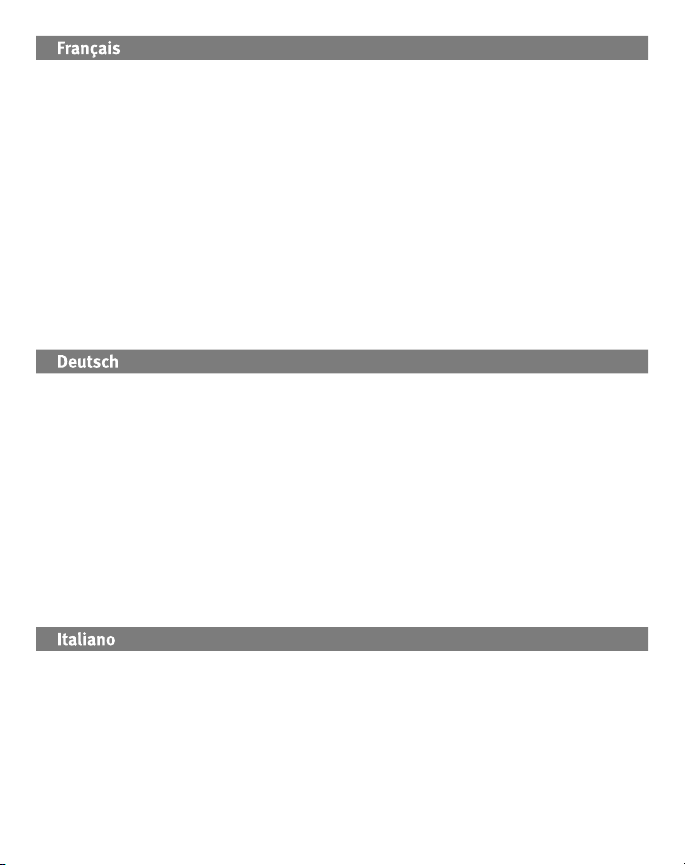
CE (Union européenne)
Ce produit Iomega est certifié conforme aux normes et directives européennes suivantes : Applications des directives
du Conseil : 73/23/EEC, 89/336/EEC. Conformité déclarée pour les normes suivantes : EN60950, EN55022, EN55024,
EN61000-3-2, EN61000-3-3. Nom de l’importateur : Iomega International, S.A. Type d’équipement : matériel informatique.
Déchets d’équipements électriques et électroniques (WEEE)
Conformément à la Directive européenne 2002/96/EC relative aux déchets d’équipements électriques et électroniques
(WEEE), la présence du symbole ci-dessus sur un produit ou sur son emballage indique que cet article ne doit pas être mis
au rebut avec les déchets municipaux normaux non-triés. La responsabilité incombe à l’utilisateur de ramener ce produit
à un endroit dédié au recyclage des déchets d’équipements électriques et électroniques. La collecte indépendante de
ces déchets permet d’optimiser la récupération et le recyclage des matériaux récupérables et de minimiser l’impact sur la
santé des personnes et l’environnement.
Pour de plus amples informations concernant la mise au rebut appropriée de ce produit, contactez les autorités locales ou
le revendeur auprès duquel le produit a été acheté.
Vérification pour le Canada
Cet appareil numérique de classe B est conforme aux normes définies dans les réglementations canadiennes sur les
appareils générant des interférences radio (Canadian Interference-Causing Equipment Regulations, ICES-003, Class B).
CE (Europäische Union)
Dieses Iomega-Produkt hält die Bestimmungen der folgenden EU-Richtlinie(n) und Norm(en) ein: Umsetzung der
Richtlinien des Rats: 73/23/EEC, 89/336/EEC. Normen, deren Einhaltung festgestellt wurde: EN60950, EN55022,
EN55024, EN61000-3-2, EN61000-3-3. Name des Importeurs: Iomega International, S.A. Gerätetyp: Einrichtungen der
Informationstechnik.
WEEE-Abfallverordnung (Waste Electrical and Electronic Equipment)
In Übereinstimmung mit der europaweiten Vorschrift 2002/96/EC zu Elektrik- und Elektronikabfällen (WEEE) weist das
Vorhandensein des obigen Symbols auf dem Produkt oder der Verpackung desselben darauf hin, dass dieser Artikel nicht
mit dem gewöhnlichen Hausmüll entsorgt werden darf. Es liegt vielmehr in der Verantwortung des Verbrauchers, das
Produkt an einer für die Wiederverwertung von Elektrik- und Elektronikabfällen vorgesehenen Sammelstelle zu entsorgen.
Die getrennte Entsorgung dieser Abfälle trägt zur Optimierung der Wiederaufbereitung jeglichen recyclingfähigen Materials
sowie zur Verringerung von Gesundheits- und Umweltschäden bei.
Weitere Informationen zur korrekten Entsorgung dieses Produkt erhalten Sie beim Händler oder der Behörde, bei dem oder
bei der es erworben wurde.
CE (Unione Europea)
Questo prodotto Iomega è conforme alle direttive e agli standard europei: Applicazione delle direttive comunitarie: 73/23/
EEC, 89/336/EEC. Dichiarazione di conformità agli standard: EN60950, EN55022, EN55024, EN61000-3-2, EN61000-3-3.
Nome importatore: Iomega International, S.A. Tipo di apparecchiatura: dispositivo informatico.
Waste Electrical and Electronic Equipment (WEEE)
In conformità a quanto sancito dalla Direttiva europea 2002/96/EC, nota anche come WEEE (Waste Electrical and
Electronic Equipment), la presenza di questo simbolo sul prodotto o sulla confezione indica che il prodotto non deve in
38
Page 39

alcun modo essere smaltito nei normali cassonetti di raccolta. Al contrario, è responsabilità dell’utente provvedere al
corretto smaltimento del prodotto in appositi punti di raccolta destinati al riciclaggio delle apparecchiature elettriche ed
elettroniche inutilizzate. La raccolta differenziata di tali rifiuti consente di ottimizzare il recupero e il riciclaggio di materiali
riutilizzabili, riducendo nel contempo i rischi legati alla salute dell’uomo e l’impatto ambientale.
Per maggiori informazioni sul corretto smaltimento del prodotto, contattare l’autorità locale o il rivenditore presso cui è
stato acquistato il prodotto.
CE (Comunidad Europea)
Este producto Iomega se ajusta a las siguientes directivas y estándares europeos: Aplicación de Directivas del Consejo:
73/23/EEC, 89/336/EEC. Estándares con los que se declara Conformidad: EN60950, EN55022, EN55024, EN61000-3-2,
EN61000-3-3. Nombre del importador: Iomega International, S.A. Tipo de equipo: Equipo de tecnología de la información.
Residuos de aparatos eléctricos y electrónicos (WEEE)
Conforme a la Directiva europea 2002/96/EC sobre Residuos de aparatos eléctricos y electrónicos (RAEE), la presencia
del símbolo anterior sobre el producto o en el embalaje indica que este artículo no debe arrojarse al flujo de residuos
no clasificados municipal. Es responsabilidad del usuario desechar este producto llevándolo a un punto de recogida
designado para el reciclaje de residuos de aparatos eléctricos y electrónicos. La recogida por separado de este residuo
ayuda a optimizar la recuperación y reciclaje de cualquier material reciclable y también reduce el impacto en la salud y el
entorno.
Para obtener más información acerca del desecho correcto de este producto póngase en contacto con la autoridad local o
el distribuidor donde adquirió este producto.
CE (Europese Gemeenschap)
Dit Iomega-product voldoet aan de volgende Europese Richtlijn(en) en Norm(en): Toepassing van Richtlijnen: 73/23/EEC
en 89/336/EEC van de Europese Commissie. Normen waarmee de conformiteit wordt verklaard: EN60950, EN55022,
EN55024, EN61000-3-2, EN61000-3-3 en EN60825-1. Naam van importeur: Iomega International, S.A. Type apparatuur:
Informatietechnologie-apparatuur.
Afgedankte elektrische en elektronische apparatuur (WEEE)
In overeenstemming met de Europese richtlijn 2002/96/EG betreffende afgedankte elektrische en elektronische
apparatuur (AEEA) geeft de vermelding van het hierboven vermelde symbool op het product of de verpakking aan dat
dit artikel niet in de normale, niet-gesorteerde stedelijke afvalstroom mag worden verwerkt. In plaats daarvan ligt de
verantwoordelijkheid van de afvoer van dit product bij de gebruiker, die het dient aan te bieden bij een inzamelpunt voor
de recyclage van afgedankte elektrische en elektronische apparatuur. De gescheiden inzameling van dit afval helpt de
eventuele te recupereren materialen terug te winnen of te recycleren en vermindert de impact ervan op het milieu en de
gezondheid van de mens.
Voor meer informatie betreffende de juiste afvoermethode voor dit product, neemt u contact op met de plaatselijke
overheid of de winkelier bij wie dit product is gekocht.
39
Page 40

Customer Support • Assistance clientèle • Kundenunterstützung
Assistenza clienti • Asistencia al cliente
English
For service and support for your Iomega product, visit us at www.iomega.com
Français
Pour obtenir du service et de l’assistance pour votre produit Iomega,
visitez notre site à l’adresse suivante : www.iomega.com
Deutsch
Servicedienstleistungen und Kundendienst für Ihr Iomega Produkt
finden Sie unter www.iomega.com
.
Italiano
Per ottenere assistenza e supporto per il prodotto Iomega in uso,
visitare il sito Web all’indirizzo www.iomega.com
.
Español
Para obtener información sobre servicio y asistencia técnica para su producto Iomega,
visítenos en www.iomega.com
.
.
.
Copyright © 2009 Iomega Corporation. All rights reserved. Iomega, the stylized “i” logo, and eGo are either registered
trademarks or trademarks of Iomega Corporation in the United States and/or other countries. Microsoft and Windows are
either registered trademarks or trademarks of Microsoft Corporation in the United States and/or other countries. Certain
other product names, brand names, and company names may be trademarks or designations of their respective owners.
31803300 1/07/08 f
